启用电脑开机要按f1
电脑开机要按f1 时间:2021-02-28 阅读:()
戴尔Precision3551设置和规格指南管制型号:P80F管制类型:P80F004注意、小心和警告注:"注意"表示帮助您更好地使用该产品的重要信息.
小心:"小心"表示可能会损坏硬件或导致数据丢失,并告诉您如何避免此类问题.
警告:"警告"表示可能会导致财产损失、人身伤害甚至死亡.
2020DellInc.
或其子公司.
保留所有权利.
Dell、EMC和其他商标是DellInc.
或其附属机构的商标.
其他商标可能是其各自所有者的商标.
Rev.
A001设置Precision3551.
52创建适用于Windows的USB恢复驱动器.
73机箱概览.
8显示屏视图.
8底视图.
9左视图.
9右视图.
10掌托视图.
114技术规格.
12系统规格.
12处理器.
12芯片组.
12操作系统.
12内存.
13系统板连接器.
13存储.
13介质卡读取器.
14音频.
14显卡.
14摄像头.
14通信.
15移动宽带.
15电源适配器.
16电池.
16尺寸和重量.
18端口和接口.
18触摸板.
19显示屏.
19键盘.
20指纹读取器(在电源按钮上)20指纹读取器.
21传感器和控制规格.
21安全性.
21安全选项-接触式智能卡读取器.
21安全选项-非接触式智能卡读取器.
22安全软件.
23计算机环境.
23支持政策.
245键盘快捷方式.
25目录目录36软件.
27下载Windows驱动程序.
277系统设置程序.
28引导菜单.
28导航键.
28引导顺序.
29系统设置选项.
29一般选项.
29系统信息.
30视频.
31安全性.
32SecureBoot(安全引导)33英特尔软件防护扩展.
33Performance(性能)34Powermanagement(电源管理)34POSTBehavior(POST行为)35Manageability(可管理性)36Virtualizationsupport(虚拟化支持)36无线.
36维护屏幕.
36Systemlogs(系统日志)37在Windows中更新BIOS.
37在已启用BitLocker的系统上更新BIOS.
38使用USB闪存盘更新您的系统BIOS.
38系统密码和设置密码.
38分配系统设置密码.
39删除或更改现有的系统设置密码.
398获取帮助.
40联系戴尔.
404目录设置Precision3551注:根据您所订购的配置,本文档中的图像可能与您的计算机有所差异.
1.
连接电源适配器,然后按下电源按钮.
注:为了节省电池电量,电池可能进入省电模式.
打开电源适配器,并按电源按钮以打开计算机.
2.
完成Windows设置.
按照屏幕上的说明完成设置.
设置时,Dell建议您执行以下操作:连接到网络以进行Windows更新.
注:如果您正在连接到加密的无线网络,请在出现系统提示时输入访问无线网络所需的密码.
如果已连接到Internet,则登录或创建Microsoft帐户.
如果未连接到Internet,则创建脱机帐户.
在支持和保护屏幕上,输入联系人的详细信息.
3.
从Windows"开始"菜单中找到和使用Dell应用程序—推荐表.
1:找到Dell应用程序资源说明我的Dell主要戴尔应用程序、帮助文章以及关于计算机的其他重要信息的集中位置.
它还会通知您有关保修状态、建议配件以及软件更新(如果可用)的信息.
SupportAssist主动检查计算机的硬件和软件的运行状况.
SupportAssistOSRecovery工具可诊断操作系统相关问题.
有关详情,请参阅SupportAssist说明文件:www.
dell.
com/support.
注:在SupportAssist中,单击保修过期日期以续订或升级您的保修.
1设置Precision35515资源说明DellUpdate在关键修复和最新的设备驱动程序可用时更新您的计算机.
有关使用DellUpdate的详情,请参阅知识库文章SLN305843,网址:www.
dell.
com/support.
DellDigitalDelivery下载已购买但未预装在计算机上的软件应用程序.
有关使用DellDigitalDelivery的详情,请参阅知识库文章153764,网址:www.
dell.
com/support.
4.
创建适用于Windows的恢复驱动器.
注:建议您创建恢复驱动器来排除故障和修复Windows可能出现的问题.
有关更多信息,请参阅创建适用于Windows的USB恢复驱动器.
6设置Precision3551创建适用于Windows的USB恢复驱动器创建恢复驱动器来排除故障和修复Windows可能出现的问题.
创建恢复驱动器时需要一个最小容量为16GB的空USB闪存驱动器.
注:此流程可能需要最多一小时才能完成.
注:以下步骤可能会根据所安装的Windows版本而异.
请参阅Microsoft支持网站以了解最新说明.
1.
将USB闪存驱动器连接到您的计算机.
2.
在Windows搜索中,键入Recovery(恢复).
3.
在搜索结果中,单击Createarecoverydrive(创建恢复驱动器).
将会显示UserAccountControl(用户帐户控制)窗口.
4.
单击是继续.
此时会显示RecoveryDrive(恢复驱动器)窗口.
5.
选择Backupsystemfilestotherecoverydrive(将系统文件备份至恢复驱动器),然后单击Next(下一步).
6.
选择USBflashdrive(USB闪存驱动器),然后单击Next(下一步).
此时将显示一条消息,指出USB闪存驱动器上的所有数据将被删除.
7.
单击Create(创建).
8.
单击Finish(完成).
有关使用USB恢复驱动器重新安装Windows的更多信息,请参阅产品ServiceManual(服务手册)的Troubleshooting(故障排除)部分,网址:www.
dell.
com/support/manuals.
2创建适用于Windows的USB恢复驱动器7机箱概览主题:显示屏视图底视图左视图右视图掌托视图显示屏视图1.
麦克风2.
摄像头快门3.
IR摄像头(可选)4.
摄像头5.
摄像头状态指示灯6.
麦克风7.
液晶显示器8.
LED活动指示灯38机箱概览底视图1.
风扇通风孔2.
服务编号3.
扬声器左视图机箱概览91.
电源连接器端口2.
USBType-C3.
1第2代端口,支持Thunderbolt和DisplayPort1.
4端口3.
USB3.
1第1代端口4.
智能卡读取器(可选)右视图1.
microSD卡读卡器2.
micro-SIM卡插槽3.
耳机/麦克风端口4.
USB3.
1第1代端口5.
USB3.
1端口(带PowerShare)6.
HDMI端口7.
网络端口8.
楔型锁插槽10机箱概览掌托视图1.
电源按钮,带可选的指纹2.
键盘3.
TrackPoint4.
非接触式智能卡读卡器(可选)5.
触摸板机箱概览11技术规格系统规格注:所提供的配置可能会因地区的不同而有所差异.
以下仅是依照法律规定随计算机附带的规格.
有关计算机配置的详情,请转至Windows操作系统中的帮助和支持,然后选择选项以查看有关计算机的信息.
处理器表.
2:处理器说明值处理器第10代英特尔酷睿i5-10300H第10代英特尔酷睿i5-10400H第10代英特尔酷睿i7-10850H第10代英特尔酷睿i7-10750H第10代英特尔酷睿i7-10875H第10代英特尔至强-W10855M功率35W35W35W35W35W35W核心计数446686线程计数8812121612速度高达4.
5GHz高达4.
6GHz高达5.
1GHz高达5.
1GHz高达5.
1GHz高达5.
1GHz高速缓存8MB8MB12MB12MB16MB12MB集成显卡英特尔UHD显卡英特尔UHD显卡英特尔UHD显卡英特尔UHD显卡英特尔UHD显卡英特尔UHD显卡芯片组表.
3:芯片组说明值芯片组英特尔WM490处理器第10代英特尔酷睿i5/i7/i9/至强闪存EPROM32MBPCIe总线高达3.
0操作系统Windows10家庭版(64位)Windows10专业版(64位)Ubuntu18.
04LTS(64位)RedHat8.
2412技术规格内存表.
4:内存规格说明值插槽两个SODIMM插槽类型双通道DDR4速度2933MHz最大内存64GB最小内存4GB支持的配置4GBDDR4,2933MHz(1x4GB)8GBDDR4,2933MHz(2x4GB)8GBDDR4,2933MHz(1x8GB)16GBDDR4,2933MHz(2x8GB)16GBDDR4,2933MHz(1x16GB)32GBDDR4,2933MHz(2x16GB)32GBDDR4,2933MHz(1x32GB)64GBDDR4,2933MHz(2x32GB)系统板连接器表.
5:系统板连接器功能规格M.
2连接器一个M.
22230Key-E连接器一个M.
22280Key-M连接器一个M.
23042Key-B连接器存储您的计算机支持以下配置之一:一个2.
5英寸硬盘一个M.
22230/2280固态硬盘计算机上的主驱动器因存储配置而异.
当计算机:带有一个M.
2驱动器时,M.
2是主驱动器.
不带M.
2驱动器时,2.
5英寸硬盘是主驱动器表.
6:存储规格外形规格接口类型容量一个2.
5英寸硬盘SATAAHCI,高达6Gbps2TB一个M.
22230/2280固态硬盘PCIe3.
0x4NVME,高达32Gbps2TB一个M.
22280固态硬盘PCIe3.
0x4NVME,高达32Gbps512GB技术规格13介质卡读取器表.
7:介质卡读取器规格说明值类型microSD卡插槽支持的插卡Micro安全数字(mSD)卡Micro安全数字高容量(mSDHC)Micro安全数字扩展容量(mSDXC)音频表.
8:音频规格说明值控制器RealtekALC3204,采用WavesMaxxAudioPro立体声转换24位DAC(数字转模拟)和ADC(模拟转数字)内部接口英特尔HDA(高保真声卡)外部接口通用音频插孔扬声器2扬声器输出平均值2W扬声器输出峰值2.
5W显卡表.
9:独立显卡规格独立显卡控制器外部显示器支持内存大小内存类型NVIDIAQuadroP620不适用4GBGDDR5表.
10:集成显卡规格集成显卡控制器外部显示器支持内存大小处理器英特尔UHD显卡HDMI2.
0端口/USBType-C端口,支持DisplayPort1.
4共享系统内存第10代英特尔酷睿i5/i7/至强摄像头表.
11:摄像头规格说明值摄像头数一个类型RGB高清摄像头14技术规格说明值HelloIR网络摄像头位置前置摄像头传感器类型CMOS传感器技术分辨率:静态图像8百万像素视频1280x720(VGA/HD),传输速率达30fps对角线视角78.
6度通信以太网表.
12:以太网规格说明值型号英特尔1219-V/英特尔1219-LM千兆以太网控制器传输速率10/100/1000Mbps无线模块表.
13:无线模块规格说明值型号QualcommQCA61x4A(DW1820)英特尔AX201英特尔AX201传输速率高达867Mbps高达2400Mbps高达2400Mbps支持的频带2.
4GHz/5GHz2.
4GHz/5GHz2.
4GHz/5GHz无线标准WiFi802.
11a/b/gWi-Fi4(WiFi802.
11n)Wi-Fi5(WiFi802.
11ac)Wi-Fi802.
11a/b/gWi-Fi4(Wi-Fi802.
11n)Wi-Fi5(Wi-Fi802.
11ac)Wi-Fi6(Wi-Fi802.
11ax)Wi-Fi802.
11a/b/gWi-Fi4(Wi-Fi802.
11n)Wi-Fi5(Wi-Fi802.
11ac)Wi-Fi6(Wi-Fi802.
11ax)加密64位/128位WEPAES-CCMPTKIP64位/128位WEPAES-CCMPTKIP64位和128位WEP128位AES-CCMPTKIP蓝牙蓝牙5.
0蓝牙5.
1否移动宽带表.
14:英特尔XMM7360GlobalLTE-Advanced说明值型号英特尔XMM7360GlobalLTE-Advanced技术规格15电源适配器表.
15:电源适配器规格说明值类型90W130WType-C直径(连接器)7.
4毫米Type-C连接器重量0.
23千克(0.
51磅)0.
32千克(0.
70磅)输入电压100VAC至240VAC100VAC至240VAC输入频率50-60Hz50-60Hz输入电流(最大值)1.
60A1.
80A输出电流(持续)4.
62A20V/6.
5A(持续)5.
0V/1A(持续)额定输出电压19.
50VDC20VDC/5VDC运行时0°C至40°C(32°F至104°F)0°C至40°C(32°F至104°F)存储-40°C至70°C(-40°F至158°F)-40°C至70°C(-40°F至158°F)电池表.
16:电池规格说明值类型3芯,51Whr,支持ExpressCharge快速充电4芯,68Whr,支持ExpressCharge快速充电4芯,68Whr,寿命长6芯,97WHr,支持ExpressCharge快速充电电压11.
40VDC15.
20VDC15.
20VDC11.
40VDC重量(最大)0.
25千克(0.
55磅)0.
34千克(0.
75磅)0.
34千克(0.
75磅)0.
47千克(1.
04磅)尺寸:高度95.
90毫米(3.
78英寸)95.
90毫米(3.
78英寸)95.
90毫米(3.
78英寸)82.
0毫米(3.
22英寸)宽度181毫米(7.
13英寸)233毫米(9.
17英寸)233毫米(9.
17英寸)332毫米(13.
1英寸)厚度7.
05毫米(0.
28英寸)7.
05毫米(0.
28英寸)7.
05毫米(0.
28英寸)7.
70毫米(0.
30英寸)温度范围:运行时0°C至50°C(32°F至122°F)0°C至50°C(32°F至122°F)0°C至50°C(32°F至122°F)0°C至50°C(32°F至122°F)16技术规格说明值存储-20°C至60°C(-4°F至140°F)-20°C至60°C(-4°F至140°F)-20°C至60°C(-4°F至140°F)-20°C至60°C(-4°F至140°F)使用时间电池的使用时间取决于使用条件.
在某些特别耗电的情况下,电池的使用时间将明显缩短.
电池的使用时间取决于使用条件.
在某些特别耗电的情况下,电池的使用时间将明显缩短.
电池的使用时间取决于使用条件.
在某些特别耗电的情况下,电池的使用时间将明显缩短.
电池的使用时间取决于使用条件.
在某些特别耗电的情况下,电池的使用时间将明显缩短.
充电时间(大约)4小时(在计算机关闭时)注:使用DellPowerManager应用程序,控制充电时间、持续时间、开始和结束时间等.
有关DellPowerManager的详情,请参阅MeandMyDell,网址:www.
dell.
com/注:使用DellPowerManager应用程序,控制充电时间、持续时间、开始和结束时间等.
有关DellPowerManager的更多信息,请参阅www.
dell.
com/上的MeandMyDell.
4小时(在计算机关闭时)注:使用DellPowerManager应用程序,控制充电时间、持续时间、开始和结束时间等.
有关DellPowerManager的详情,请参阅MeandMyDell,网址:www.
dell.
com/注:使用DellPowerManager应用程序,控制充电时间、持续时间、开始和结束时间等.
有关DellPowerManager的更多信息,请参阅www.
dell.
com/上的MeandMyDell.
4小时(在计算机关闭时)注:使用DellPowerManager应用程序,控制充电时间、持续时间、开始和结束时间等.
有关DellPowerManager的详情,请参阅MeandMyDell,网址:www.
dell.
com/注:使用DellPowerManager应用程序,控制充电时间、持续时间、开始和结束时间等.
有关DellPowerManager的更多信息,请参阅www.
dell.
com/上的MeandMyDell.
4小时(在计算机关闭时)注:使用DellPowerManager应用程序,控制充电时间、持续时间、开始和结束时间等.
有关DellPowerManager的详情,请参阅MeandMyDell,网址:www.
dell.
com/注:使用DellPowerManager应用程序,控制充电时间、持续时间、开始和结束时间等.
有关DellPowerManager的更多信息,请参阅www.
dell.
com/上的MeandMyDell.
电池寿命(大约)300个放电/充电周期300个放电/充电周期1000个放电/充电周期300个放电/充电周期币形电池CR2032CR2032CR2032CR2032使用时间电池的使用时间取决于使用条件.
在某些特别耗电的情况下,电池的使用时间将明显缩短.
电池的使用时间取决于使用条件.
在某些特别耗电的情况下,电池的使用时间将明显缩短.
电池的使用时间取决于使用条件.
在某些特别耗电的情况下,电池的使用时间将明显缩短.
电池的使用时间取决于使用条件.
在某些特别耗电的情况下,电池的使用时间将明显缩短.
技术规格17尺寸和重量表.
17:尺寸和重量说明值高度:正面11.
81毫米背面14.
99毫米宽度359.
10毫米厚度236.
25毫米重量1.
89千克(4.
16磅)注:系统重量可能会根据订购的配置和制造偏差而异.
端口和接口表.
18:外部端口和连接器说明值外部:网络一个RJ-45端口USB两个USB3.
2第1代(Type-A)端口一个USB3.
2第1代(Type-A)端口,支持PowerShare一个USB3.
2第2代(Type-C)端口,支持DisplayPort1.
4/Thunderbolt声卡一个通用音频插孔显卡一个HDMI2.
0b端口电源适配器端口一个7.
4毫米圆形接头电源连接器端口/一个Type-C电源端口安全性一个楔型锁插槽卡插槽MicroSD卡插槽表.
19:内部端口和连接器说明值内部:一个适用于固态硬盘的M.
2Key-M(2280或2230)一个适用于WLAN的M.
22230Key-E一个适用于固态硬盘128GB/256GB/512GB的M.
22230插槽一个适用于固态硬盘256GB/512GB/1TB/2TB的M.
22280插槽一个适用于自加密固态硬盘256GB/512GB的M.
22280插槽注:要详细了解不同类型M.
2卡的功能,请参阅知识库文章SLN301626.
18技术规格触摸板表.
20:触摸板规格功能规格分辨率1221x661尺寸宽度:101.
7毫米(4.
00英寸)高度:55.
2毫米(2.
17英寸)多点触控支持五指多点触控注:有关Windows10触摸板手势的详情,请参阅support.
microsoft.
com上的Microsoft知识库文章4027871.
表.
21:支持的手势支持的手势Windows10光标移动支持单击/点按支持单击并拖动支持2指滚动支持2指收缩/缩放支持2指点按(单击右键)支持3指点按(调用Cortana)支持3指向上轻扫(查看所有打开的窗口)支持3指向下轻扫(显示桌面)支持3指左右轻扫(在打开的窗口之间切换)支持4指点按(调用操作中心)支持4指左右轻拂(切换虚拟桌面)支持显示屏表.
22:显示屏规格说明值类型高清(HD)全高清(FHD)全高清(FHD)全高清(FHD)面板技术宽视角(WVA)宽视角(WVA)宽视角(WVA)宽视角(WVA)亮度(典型值)220尼特220尼特220尼特300尼特尺寸(有效区域):高度193.
60毫米(7.
62英寸)193.
60毫米(7.
62英寸)193.
60毫米(7.
62英寸)193.
60毫米(7.
62英寸)宽度344.
20毫米(13.
55英寸)344.
20毫米(13.
55英寸)344.
20毫米(13.
55英寸)344.
20毫米(13.
55英寸)对角线394.
91毫米(15.
55英寸)394.
91毫米(15.
55英寸)394.
91毫米(15.
55英寸)394.
91毫米(15.
55英寸)技术规格19说明值原始分辨率1366x7681920x10801920x10801920x1080百万像素1049088207360020736002073600每英寸像素(PPI)100141141141色域(CG)NTSC45%NTSC45%NTSC45%NTSC72%对比度(最小值)500:1700:1700:1700:1响应时间(最大值)25毫秒25毫秒35毫秒35毫秒刷新率60Hz60Hz60Hz60Hz水平视角40/40+/-度80/80+/-度80/80+/-度80/80+/-度垂直视角10(U)/30(D)+/-度80(U)/80(D)+/-度80(U)/80(D)+/-度80(U)/80(D)+/-度像素点距0.
252X0.
252毫米0.
179X0.
179毫米0.
179X0.
179毫米0.
179X0.
179毫米功耗(最大值)4.
20W4.
2W4.
2W4.
6W防眩光和平滑漆面防眩光防眩光防眩光防眩光触控选项否否是否键盘表.
23:键盘规格功能规格按键数102(美国和加拿大)103(英国)106(日本)大小全尺寸X=18.
6毫米(0.
73英寸)键距Y=19.
05毫米(0.
75英寸)键距背光键盘可选(背光和非背光)布局Qwerty指纹读取器(在电源按钮上)表.
24:指纹读取器规格说明值传感器技术电容电容传感器分辨率363dpi500dpi传感器像素大小76x100108x8820技术规格指纹读取器表.
25:指纹读取器规格说明值传感器技术电容传感器分辨率508dpi传感器像素大小256x360传感器和控制规格表.
26:传感器和控制规格规格1.
主板上的自由落体传感器2.
霍尔效应传感器(在合上电脑盖时检测)安全性表.
27:安全规格功能规格可信平台模块(TPM)2.
0集成在系统板上指纹读取器可选楔型锁插槽标准安全选项-接触式智能卡读取器表.
28:接触式智能卡读取器头衔说明DellControlVault3智能卡读取器ISO7816-3ClassA卡支持读取器能够读取5V供电智能卡是ISO7816-3ClassB卡支持读取器能够读取3V供电智能卡是ISO7816-3ClassC卡支持读取器能够读取1.
8V供电智能卡是与ISO7816-1兼容读取器规格是与ISO7816-2兼容智能卡设备物理特点的规格(大小、连接点位置等)是T=0支持卡支持字符级别传输是T=1支持卡支持块级传输是EMVCo兼容兼容www.
emvco.
com上发布的EMVCO(用于电子支付标准)智能卡标准是EMVCo认证根据EMVCO智能卡标准正式认证是PC/SCOS界面个人计算机/智能卡规格,用于在个人计算机环境中集成硬件读取器是CCID驱动程序兼容常见的驱动程序支持,用于集成电路插卡接口设备,适用于操作系统级别驱动程序.
是技术规格21头衔说明DellControlVault3智能卡读取器Windows认证WHCK认证设备是通过GSA兼容FIPS201(PIV/HSPD-12)符合FIPS201/PIV/HSPD-12要求的设备是安全选项-非接触式智能卡读取器表.
29:非接触式智能卡读取器头衔说明Dellcontrolvault3非接触式智能卡读取器与NFCFelica卡支持读取器和软件能够支持Felica非接触式插卡是ISO14443TypeA卡支持读取器和软件能够支持ISO14443TypeA非接触式插卡是ISO14443TypeB卡支持读取器和软件能够支持ISO14443TypeB非接触式插卡是ISO/IEC21481读取器和软件能够支持ISO/IEC21481兼容的非接触式插卡和令牌是ISO/IEC18092读取器和软件能够支持ISO/IEC21481兼容的非接触式插卡和令牌是ISO15693卡支持读取器和软件能够支持ISO15693非接触式插卡是NFC标签支持支持读取和处理NFC兼容的标签信息是NFC读取器模式支持NFC论坛定义的读取器模式是NFC编写器模式支持NFC论坛定义的编写器模式是NFC对等模式支持NFC论坛定义的对等模式是EMVCo兼容兼容www.
emvco.
com上发布的EMVCO智能卡标准是EMVCo认证根据EMVCO智能卡标准正式认证是NFC近距离OS界面枚举NFP(近场近距离)设备以供操作系统使用是PC/SCOS界面个人计算机/智能卡规格,用于在个人计算机环境中集成硬件读取器是CCID驱动程序兼容常见的驱动程序支持,用于集成电路插卡接口设备,适用于操作系统级别驱动程序是Windows认证MicrosoftWHCK认证的设备是DellControlVault支持设备连接到DellControlVault以进行使用和处理是注:不支持125Khz近距离卡.
表.
30:支持的插卡制造商插卡支持HIDjCOPreadertest3A卡(14443a)是14301LDESFireD8HiClass(传统)iClassSEOS22技术规格制造商插卡支持NXP/MifareMifareDESFire8K白色PVC卡是MifareClassic1K白色PVC卡NXPMifareClassicS50ISO卡G&DidOnDemand-SCE3.
2144K是SCE6.
0FIPS80KDual+1KMifareSCE6.
0nonFIPS80KDual+1KMifareSCE6.
0FIPS144KDual+1KMifareSCE6.
0nonFIPS144KDual+1KMifareSCE7.
0FIPS144KOberthuridOnDemand-OCS5.
280K是ID-OneCosmo64RSADV5.
4T=0卡安全软件表.
31:安全软件规格规格戴尔客户端命令套件可选的DellDataSecurityandManagementSoftware戴尔客户端命令套件戴尔BIOS验证可选的DellEndpointSecurityandManagementSoftwareVMwareCarbonBlackEndpointStandardVMwareCarbonBlackEndpointStandard+SecureworksThreatDetectionandResponseDellEncryptionEnterpriseDellEncryptionPersonalCarboniteVMwareWorkspaceONEAbsoluteEndpointVisibilityandControlNetskopeDellSupplyChainDefense计算机环境气载污染物级别:G1,根据ISA-S71.
04-1985定义表.
32:计算机环境说明运行时存储温度范围0°C至35°C(32°F至95°F)–40°C至65°C(–40°F至149°F)相对湿度(最大值)10%至80%(非冷凝)0%至95%(非冷凝)振动(最大值)*0.
26GRMS1.
37GRMS撞击(最大值)105G40G技术规格23说明运行时存储海拔高度(最大值)0米至3048米(4.
64英尺至5518.
4英尺)0米至10668米(4.
64英尺至19234.
4英尺)*使用模拟用户环境的随机振动频谱测量硬盘驱动器处于使用状态时使用一个2ms半正弦波脉冲测量.
支持政策有关支持策略的更多信息,请参阅知识库文章PNP13290、PNP18925和PNP18955.
24技术规格键盘快捷方式注:键盘字符可能会有所差异,这取决于键盘语言的配置.
快捷方式在所有语言配置中使用的按键保持不变.
键盘上的某些按键有两个符号.
这些按键可用于输入替代字符或执行辅助功能.
按键底部所示的符号指在按该按键时键入输出的字符.
如果您按shift和该按键,则键入输出按键顶部显示的符号.
例如,如果按2,则键入输出2;如果按Shift+2,则键入输出@.
键盘顶部的键F1-F12是多媒体控件的功能键.
按功能键可以调用任务.
例如,按F1可设置音频静音(请参阅下面的表).
但是,如果需要功能键F1-F12用于特定的软件应用程序,则可通过按Fn+Esc禁用多媒体功能.
随后,可以通过按fn和相应的功能键调用多媒体控制.
例如,通过按Fn+F1可使音频静音.
注:通过在BIOS设置程序中更改功能键行为,您还可以定义功能键(F1–F12)的主要行为.
表.
33:键盘快捷键列表功能键重新定义的键(用于多媒体控制)行为音频静音减小音量增加音量播放上一曲目/章节播放/暂停播放下一曲目/章节切换到外部显示器搜索打开键盘背光(可选).
注:非背光键盘具有F10功能键,不含背光图标,并且不支持背光功能.
降低亮度增加亮度Fn按键还用于键盘上的选定按键,以调用其他辅助功能.
表.
34:键盘快捷键列表功能键行为暂停/中断睡眠切换滚动锁定5键盘快捷方式25功能键行为在电源和电池状态指示灯/硬盘驱动器活动指示灯之间切换系统要求打开应用程序菜单单击Fn键锁定向上翻页向下翻页主页底端26键盘快捷方式软件本章详细介绍了受支持的操作系统以及如何安装驱动程序的说明.
主题:下载Windows驱动程序下载Windows驱动程序1.
打开笔记本电脑.
2.
访问Dell.
com/support.
3.
单击产品支持,输入您的笔记本电脑的服务标签,然后单击提交.
注:如果您没有服务标签,请使用自动检测功能,或者手动浏览找到您的笔记本电脑的型号.
4.
单击驱动程序和下载.
5.
选择您的笔记本电脑上安装的操作系统.
6.
向下滚动页面并选择要安装的驱动程序.
7.
单击下载文件以下载适用于您的笔记本电脑的驱动程序.
8.
下载完成后,浏览至您保存驱动程序文件的文件夹.
9.
双击驱动程序文件的图标,并按照屏幕上显示的说明进行操作.
6软件27系统设置程序小心:除非您是高级计算机用户,否则请勿更改BIOS安装程序中的设置.
某些更改可能会使计算机运行不正常.
注:更改BIOS安装程序之前,建议您记下BIOS安装程序屏幕信息,以备将来参考.
将BIOS安装程序用于以下用途:取得计算机上所安装硬件的相关信息,如RAM的容量、硬盘驱动器的大小等.
更改系统配置信息.
设置或更改用户可选择的选项,如用户密码、安装的硬盘驱动器类型、启用还是禁用基本设备等.
主题:引导菜单导航键引导顺序系统设置选项在Windows中更新BIOS系统密码和设置密码引导菜单出现戴尔徽标时按下以启动一次性引导菜单,其中包含系统的有效引导设备的列表.
此菜单中还包含诊断程序和BIOS设置程序选项.
引导菜单中列出的设备取决于系统中的可引导设备.
当您尝试引导至特定设备或调出系统的诊断程序时,此菜单非常有用.
使用引导菜单不会对在BIOS中存储的引导顺序产生任何更改.
选项包括:UEFI引导:WindowsBootManager其他选项:BIOS设置BIOS闪存更新诊断程序更改引导模式设置导航键注:对于大多数系统设置程序选项,您所做的任何更改都将被记录下来,但要等到重新启动系统后才能生效.
键导航上箭头键移至上一字段.
下箭头键移至下一字段.
Enter在所选字段(如适用)中选择值或单击字段中的链接.
空格键展开或折叠下拉列表(如适用).
选项卡移到下一个目标区域.
Esc键移至上一页直到您可以查看主屏幕.
在主屏幕中按Esc会显示一条消息,提示您保存所有未保存的更改并重新启动系统.
728系统设置程序引导顺序引导顺序可让您绕开系统设置定义的引导设备顺序,并直接引导至特定的设备(例如:光驱或硬盘).
开机自检(POST)期间,当出现戴尔徽标时,您可以:按下F2键访问系统设置程序按下F12键显示一次性引导菜单.
一次性引导菜单将显示您可以从中引导的设备,包括诊断选项.
引导菜单选项包括:可移动驱动器(如果可用)STXXXX驱动器注:XXXX表示SATA驱动器号.
光盘驱动器(如果可用)SATA硬盘驱动器(如果可用)诊断程序注:选择Diagnostics将显示ePSAdiagnostics屏幕.
引导顺序屏幕还会显示访问系统设置程序屏幕的选项.
系统设置选项注:根据平板电脑计算机笔记本电脑及其安装的设备,本部分列出的项目不一定会出现.
一般选项表.
35:总则选项说明SystemInformation显示以下信息:SystemInformation(系统信息):显示BIOSVersion(BIOS版本)、ServiceTag(服务标签)、AssetTag(资产标签)、OwnershipTag(所有权标签)、ManufactureDate(制造日期)、OwnershipDate(所有权日期)以及ExpressServiceCode(快速服务代码).
MemoryInformation(内存信息):显示MemoryInstalled(安装的内存)、MemoryAvailable(可用内存)、MemorySpeed(内存速度)、MemoryChannelsMode(内存信道模式)、MemoryTechnology(内存技术)、DIMMASize(DIMMA大小)以及DIMMBSize(DIMMB大小)ProcessorInformation(处理器信息):显示ProcessorType(处理器类型)、CoreCount(内核计数)、ProcessorID(处理器ID)、CurrentClockSpeed(当前时钟速率)、MinimumClockSpeed(最低时钟速率)、MaximumClockSpeed(最高时钟速率)、ProcessorL2Cache(处理器二级高速缓存)、ProcessorL3Cache(处理器三级高速缓存)、HTCapable(HT支持)以及64-BitTechnology(64位技术).
DeviceInformation(设备信息):显示PrimaryHDD(主HDD)、M.
2PCIeSSD-0、LOMMACaddress(LOMMAC地址)、VideoController(视频控制器)、VideoBIOSVersion(视频BIOS版本)、VideoMemory(视频内存)、PanelType(面板类型)、NativeResolution(本机分辨率)、AudioController(音频控制器)、Wi-FiDevice(Wi-Fi设备)和BluetoothDevice(蓝牙设备).
BatteryInformation显示电池状态的运行状况以及是否已安装交流适配器.
BootSequence(引导顺序)允许您指定计算机尝试从此列表指定的设备查找操作系统的顺序.
UEFIBootPathSecurity(UEFI引导路径安全性)此选项允许您控制在通过F12引导菜单引导UEFI引导路径时,系统是否提示用户输入管理员密码.
Always,ExceptInternalHDD(始终,内部HDD除外)—默认Always,ExceptInternalHDD&PXEAlways(始终)从不系统设置程序29选项说明Date/Time允许您设置日期和时间.
对系统日期和时间的更改会立即生效.
.
系统信息表.
36:SystemConfiguration(系统配置)选项说明IntegratedNIC(集成NIC)允许您配置板载LAN控制器.
Disabled(已禁用)=内部LAN处于关闭状态,并且对操作系统不可见.
Enabled(已启用)=内部LAN已启用.
Enabledw/PXE(通过PXE启用)=内部LAN已启用(通过PXE引导)SATAOperation(SATA操作)允许您配置集成硬盘驱动器控制器的运行模式.
Disabled(已禁用)=SATA控制器已隐藏AHCI=已针对AHCI模式配置SATA配置为RAIDON=SATA以支持RAID模式(默认已选择).
驱动器允许您启用或禁用系统板上的各个驱动器:SATA-2(默认已启用)M.
2PCIeSSD-0(默认已启用)SmartReporting(Smart报告)该字段控制是否在系统启动过程中报告集成驱动器的硬盘错误.
EnableSmartReportingoption(启用智能报告选项)默认已禁用.
USB配置允许您为以下选项启用或禁用集成USB控制器:EnableUSBBootSupport(启用USB引导支持)EnableExternalUSBPort(启用外部USB端口)所有选项默认启用.
ThunderboltAdapterConfiguration(Thunderbolt适配器配置)此部分允许Thunderbolt适配器配置.
Thunderbolt—默认已启用EnableThunderboltBootSupport-已禁用Nosecurity-已禁用Userconfiguration-默认已启用Secureconnect-已禁用DisplayportandUSBOnly-已禁用USBPowerShare此选项可配置USBPowerShare功能的行为.
EnableUSBPowerShare-默认已禁用此功能旨在允许用户通过笔记本(当笔记本处于睡眠状态时)上的USNPowerShare端口使用存储的系统电池电量为外部设备(如手机、便携式音乐播放器)充电.
音频允许您启用或禁用集成音频控制器.
EnableAudio(启用音频)选项默认已选择.
EnableMicrophone(启用麦克风)EnableInternalSpeaker(启用内置扬声器)这两个选项默认已选择.
KeyboardIllumination该字段允许您选择键盘照明功能的操作模式.
键盘亮度级别可以设置为0%至100%.
选项包括:Disabled(已禁用)Dim(昏暗)Bright—默认已启用30系统设置程序选项说明KeyboardBacklightTimeoutonAC当使用交流电源选项时键盘背景光超时变暗.
主键盘照明功能不受影响.
键盘照明将继续支持各种照明级别.
此字段在已启用背景光时起作用.
选项包括:5秒钟10秒—默认已启用15秒30sec(30秒)1分钟5分钟15分钟从不KeyboardBacklightTimeoutonBattery当使用电池选项时键盘背景光超时变暗.
主键盘照明功能不受影响.
键盘照明将继续支持各种照明级别.
此字段在已启用背景光时起作用.
选项包括:5秒钟10秒—默认已启用15秒30sec(30秒)1分钟5分钟15分钟从不UnobtrusiveModeEnableUnobtrusiveMode(默认已禁用)启用此选项后,按Fn+Shift+B可关闭系统中的所有指示灯和声音.
按Fn+Shift+B可恢复正常操作.
MiscellaneousDevices(其他设备)允许您启用或禁用下列设备:EnableCamera(启用摄像头)(默认情况下启用)EnableHardDriveFreeFallProtection(默认已启用)EnableSecureDigital(SD)card(启用安全数字[SD]卡)(默认已启用)SecureDigital(SD)CardBoot(安全数字[SD]卡引导)SecureDigital(SD)CardRead-OnlyMode(安全数字(SD)卡只读模式)MACAddressPass-Through(MAC地址直通)SystemUniqueMACAddress(默认已禁用)IntegratedNIC1MACAddressDisabled(已禁用)此功能使用系统中选定的MAC地址替换受支持对接或转换器中的外部NICMAC地址.
默认选项是使用直通MAC地址.
视频选项说明LCDBrightness允许您根据电源(OnBattery[使用电池]和OnAC[使用交流电])设置显示屏亮度.
LCD的亮度与电池和交流适配器无关.
它可以使用滑块设置.
注:仅当系统安装了视频卡后,才能看到视频设置.
系统设置程序31安全性表.
37:安全性选项说明AdminPassword允许您设置、更改或删除管理员密码.
SystemPassword允许您设置、更改或删除系统密码.
InternalHDD-2Password此选项允许您设置、更改或删除系统内部硬盘(HDD)上的密码.
StrongPassword该选项使您启用或禁用系统的增强密码.
PasswordConfiguration允许您控制管理密码和系统密码所允许的最小和最大字符数.
字符的范围介于4和32之间.
PasswordBypass使用该选项,可以在重新启动系统时略过系统(引导)密码和内置HDD密码.
Disabled(已禁用)—当设置系统和内置HDD密码后,始终提示输入密码.
此选项在默认设置下已启用.
RebootBypass(重新引导时略过)—略过重新启动(热启动)的密码提示.
注:从关机状态启动系统(冷引导)时,系统将始终提示输入系统和内置HDD密码.
此外,系统将始终在可能存在的任何模块托架HDD上提示输入密码.
PasswordChange此选项允许您在设置管理员密码时决定是否允许更改系统和硬盘密码.
AllowNon-AdminPasswordChanges(允许非管理员密码更改)-此选项在默认设置下已启用.
UEFICapsuleFirmwareUpdates此选项控制系统是否允许BIOS通过UEFI压缩更新软件包进行更新.
此选项默认选中.
禁用此选项将阻止BIOS通过MicrosoftWindowsUpdate和Linux供应商固件服务(LVFS)等服务进行更新.
TPM2.
0Security允许您控制受信任平台模块(TPM)是否对操作系统可见.
TPMOn(TPM开启)(默认设置)Clear(清除)PPIBypassforEnableCommands(PPI绕过启用命令)PPIBypassforDisableCommands(PPI绕过禁用命令)PPIBypassforClearCommands(PPI绕过清除命令)AttestationEnable(启用证明)(默认设置)KeyStorageEnable(启用密钥存储)(默认设置)SHA-256(默认设置)选择任何一个选项:Disabled(已禁用)Enabled(启用)(默认设置)Absolute此字段使您能够从AbsoluteSoftware启用、禁用或永久禁用可选AbsolutePersistenceModule服务的BIOS模块接口.
已启用-此选项默认已选择.
Disabled(已禁用)永久禁用OROMKeyboardAccess此选项可确定用户是否能够在引导过程中通过热键进入OptionROMConfiguration(选项ROM配置)屏幕.
Enabled(启用)(默认设置)Disabled(已禁用)OneTimeEnable(一次性启用)AdminSetupLockout在已设置管理员密码的情况下,允许您防止用户进入系统设置程序.
此选项默认未设置.
MasterPasswordLockout允许您禁用主密码支持,在更改设置之前,需要清除硬盘密码.
此选项默认未设置.
SMMSecurityMitigation允许您启用或禁用UEFISMM安全缓解保护功能.
此选项默认未设置.
32系统设置程序SecureBoot(安全引导)表.
38:SecureBoot选项说明SecureBootEnable允许您启用或禁用安全引导功能SecureBootEnable选项未选中.
SecureBootMode允许您修改安全引导的行为以允许评估或强制执行UEFI驱动程序签名.
DeployedMode(部署模式)(默认)AuditMode(审核模式)ExpertkeyManagement允许您仅在系统处于CustomMode(自定义模式)时操纵安全密钥数据库.
EnableCustomMode(启用自定义模式)选项在默认情况下已禁用.
选项包括:PK(默认)KEKdbdbx如果启用CustomMode(自定义模式),将出现PK、KEK、db和dbx的相关选项.
选项包括:SavetoFile(保存至文件)-将密钥保存至用户选定的文件ReplacefromFile(从文件替换)-通过用户选定的文件中的密钥替当前的密钥AppendfromFile(从文件添加)-从用户选定的文件中向当前的数据库添加一个密钥Delete(删除)-删除选定的密钥ResetAllKeys(重置所有密钥)-重置为默认设置DeleteAllKey(删除所有密钥)-删除所有密钥注:如果禁用CustomMode(自定义模式),所有更改都会被删除,并且密钥会恢复为默认设置.
英特尔软件防护扩展表.
39:英特尔软件防护扩展选项说明IntelSGXEnable该字段允许您为在主操作系统环境中运行代码/存储敏感信息提供安全的环境.
单击以下选项之一:Disabled(已禁用)Enabled(已启用)Softwarecontrolled(软件控制)-默认EnclaveMemorySize该选项设置SGXEnclaveReserveMemorySize(SGXEnclave保留内存大小)单击以下选项之一:32MB64MB128MB—默认系统设置程序33Performance(性能)表.
40:Performance(性能)选项说明MultiCoreSupport此字段指定进程启用一个还是所有核心.
有些应用程序通过附加核心来提高性能.
All(所有)-默认123IntelSpeedStep允许您启用或禁用处理器的英特尔SpeedStep模式.
EnableIntelSpeedStep(启用IntelSpeedStep)此选项默认已设置.
C-StatesControl允许您启用或禁用其他处理器睡眠状态.
Cstates(C状态)此选项默认已设置.
IntelTurboBoost允许您启用或禁用处理器的IntelTurboBoost模式.
EnableIntelTurboBoost(启用IntelTurboBoost)此选项默认已设置.
Hyper-ThreadControl用于启用或禁用处理器的超线程.
Disabled(已禁用)Enabled(已启用)—默认Powermanagement(电源管理)选项说明ACBehavior允许您在已连接交流适配器时启用或禁用自动开机的功能.
默认设置:WakeonAC(唤醒AC)未选定.
EnableIntelSpeedShiftTechnology(启用英特尔速度偏移技术)EnableIntelSpeedShiftTechnology(启用英特尔速度偏移技术)默认设置:Enabled(已启用)AutoOnTime允许您设置计算机必须自动开机的时间.
选项包括:Disabled(已禁用)EveryDay(每天)Weekdays(工作日)SelectDays(选择天数)默认设置:Disabled(已禁用).
USBWakeSupport允许您启用USB设备将系统从待机状态唤醒.
注:此功能仅在连接交流电源适配器的情况下才可用.
如果交流电源适配器在待机过程中被卸下,则系统设置程序会断开所有USB端口的电源,以节省电池电源.
EnableUSBWakeSupport(启用USB唤醒支持)WirelessRadioControl如果已启用,此功能将允许您感知系统连接到有线网络,随后禁用已选的无线电(WLAN和/或WWAN).
ControlWLANradio-已禁用34系统设置程序选项说明在LAN上唤醒您可以启用或禁用通过LAN信号触发时从关机状态打开计算机的功能.
Disabled(已禁用)LANOnly(仅用于LAN)LAN(PXE引导)默认设置:Disabled(已禁用).
BlockSleep此选项允许您阻止在操作系统环境中进入睡眠.
启用后,系统将不会进入睡眠状态.
BlockSleep-已禁用PeakShift此选项允许您在一天的峰值功耗期间最小化交流电源功耗.
启用此选项后,即使已连接交流电源,您的系统也只通过电池运行.
EnablePeakShift(启用峰值偏移)—已禁用设置电池阈值(15%至100%)-15%(默认启用)AdvancedBatteryChargeConfiguration此选项让您可以最大程度延长电池寿命.
通过启用此选项,您的系统在非工作期间将使用标准充电算法和其他技术,以延长电池寿命.
EnableAdvancedBatteryChargeMode(启用高级电池充电模式)-已禁用PrimaryBatteryChargeConfiguration允许您选择电池的充电模式.
选项包括:Adaptive(自适应)—默认已启用Standard(标准)—以标准速度对电池充分充电.
ExpressCharge(快速充电)—使用Dell的快速充电技术,可在较短的时间内为电池充电PrimarilyACuse(主交流电使用)自定义如果选择CustomCharge(自定义充电),您还可以配置CustomChargeStart(自定义充电启动)和CustomChargeStop(自定义充电停止).
注:所有充电模式可能不适用于所有电池.
要启用该选项,请禁用AdvancedBatteryChargeConfiguration(高级电池充电配置)选项.
POSTBehavior(POST行为)选项说明AdapterWarnings允许您启用或禁用在使用某些电源适配器时发出的系统设置程序(BIOS)警告消息.
默认设置:EnableAdapterWarnings(启用适配器警告).
NumlockEnable允许您在计算机引导时启用数码锁定选项.
EnableNetwork(启用网络).
此选项在默认设置下已启用.
FnLockOptions允许您使用热键组合Fn+Esc在标准功能和辅助功能之间切换F1-F12的主要行为.
如果禁用此选项,则无法动态地切换这些键的主要行为.
可用的选项有:FnLock(Fn锁定)—默认已启用LockModeDisable/Standard(锁定模式已启用/标准)—默认已启用LockModeEnable/Secondary(锁定模式启用/辅助)Fastboot允许您通过略过某些兼容性步骤加快引导过程.
选项包括:Minimal(最少)Thorough(全面)—默认已启用Auto(自动)ExtendedBIOSPOSTTime(延长的BIOSPOST时间)允许您创建额外的预引导延迟.
选项包括:0seconds(0秒)—默认已启用.
5秒系统设置程序35选项说明10seconds(10秒)FullScreenLogo(全屏徽标)EnableFullScreenLogo(启用全屏徽标)—未启用Warningsanderrors(警告和错误)Promptonwarningsanderrors(出现警告和错误时提示)—默认已启用继续显示警告Continueonwarningsanderrors(出现警告和错误时继续)Manageability(可管理性)选项说明IntelAMTCapability允许您指定是否在系统引导期间启用配置AMT和MEBx热键功能.
Disabled(已禁用)Enabled-默认RestrictMEBxAccessUSBprovision启用后,允许您通过USB存储设备使用本地配置文件来配置英特尔AMT.
EnableUSBProvision-默认已禁用MEBXHotkey(MEBX热键)允许您指定是否在系统引导期间启用MEBx热键功能.
EnableMEBxHotkey-默认已启用Virtualizationsupport(虚拟化支持)选项说明Virtualization此字段指定虚拟机监控程序(VMM)是否可以使用IntelVirtualization技术所提供的附加硬件功能.
EnableIntelVirtualizationTechnology(启用IntelVirtualization技术)—默认已启用VTforDirectI/O利用Intel的直接I/O虚拟化技术提供的附加硬件功能启用或禁用虚拟计算机监视器(VMM).
EnableVTforDirectI/O(启用直接I/O的VT)—默认情况下启用.
TrustedExecution此选项指定测量的虚拟机监视器(MVMM)是否可以使用由Intel可信执行技术提供的其他硬件功能.
必须启用TPM虚拟化技术和直接I/O的虚拟技术才能使用此功能.
TrustedExecution(可信执行)-默认情况下已禁用.
无线选项说明WirelessDeviceEnable允许您启用或禁用内部无线设备.
WLAN蓝牙所有选项默认启用.
维护屏幕选项说明ServiceTag显示计算机的服务标签.
36系统设置程序选项说明AssetTag允许您在尚未设置资产标签时创建系统资产标签.
此选项默认未设置.
BIOSDowngrade此字段控制将系统固件刷新为以前的修订版本.
选项"AllowBIOSdowngrade"(允许BIOS降级)默认已启用.
DataWipe此字段允许用户安全地擦除所有内部存储设备中的数据.
选项"WipeonNextboot"(下次引导时擦除)默认未启用.
以下是受影响的设备列表:内部SATAHDD/SSD内部M.
2SATASDD内部M.
2PCIeSSD内部eMMCBIOSRecovery(BIOS恢复)此选项使得用户能够从用户的主硬盘驱动器或外部USB储存设备的恢复文件中恢复某些损坏的BIOS状态.
BIOSRecoveryfromHardDrive(从硬盘驱动器恢复BIOS)—默认已启用Alwaysperformintegritycheck(始终执行完整性检查)—默认已禁用FirstPowerOnDate(第一次开机日期)此选项允许您设置所有权日期.
SetOwnershipDate—默认已禁用Systemlogs(系统日志)选项说明BIOSEvents允许您查看和清除系统设置程序(BIOS)POST事件.
ThermalEvents允许您查看和清除系统设置程序(Thermal)事件.
PowerEvents允许您查看和清除系统设置程序(Power)事件.
在Windows中更新BIOS建议在更换系统板时或在有可用更新时更新BIOS(系统设置程序).
对于笔记本电脑,确保计算机电池充满电并已连接到电源插座,然后再启动BIOS更新.
注:如果已启用BitLocker,则必须在更新系统BIOS之前将其暂挂然,然后在完成BIOS更新后再重新启用.
1.
重新启动计算机.
2.
访问Dell.
com/support.
输入服务编号或快速服务代码,然后单击提交.
单击检测产品并按照屏幕上的说明操作.
3.
如果您无法检测或找不到服务编号,请单击从所有产品中选择.
4.
从列表中选择产品类别.
注:选择相应类别以访问相应产品页面.
5.
选择您的计算机型号,您计算机的产品支持页面将会出现.
6.
单击获得驱动程序,然后单击驱动程序和下载.
将打开"驱动程序和下载"部分.
7.
单击查找自己.
8.
单击BIOS以查看BIOS版本.
9.
确定最新的BIOS文件并单击下载.
10.
在请在以下窗口中选择下载方法窗口中选择首选的下载方法,单击下载文件.
屏幕上将显示文件下载窗口.
11.
单击保存,将文件保存到计算机中.
12.
单击运行,将更新的BIOS设置安装到计算机上.
请遵循屏幕上的说明操作.
系统设置程序37在已启用BitLocker的系统上更新BIOS小心:如果在更新BIOS之前未暂挂Bitlocker,则在下一次重新引导系统时,它将不会识别BitLocker密钥.
然后,系统将提示您输入恢复密钥以继续,并且系统将在每次重新引导都要求提供密钥.
如果恢复密钥未知,这可能会导致数据丢失或不必要的操作系统重新安装.
有关此主题的详细信息,请参阅知识库文章:在已启用BitLocker的戴尔系统上更新BIOS使用USB闪存盘更新您的系统BIOS如果系统无法加载到Windows但仍需要更新BIOS,则使用其他系统下载BIOS文件并将其保存到可引导的USB闪存盘.
注:您将需要使用可引导的USB闪存盘.
请参阅以下文章,了解如何使用戴尔诊断部署程序包(DDDP)创建可引导USB闪存盘的更多详细信息1.
将BIOS更新.
EXE文件下载到另一个系统.
2.
将文件(示例:O9010A12.
EXE)复制到可引导的USB闪存盘.
3.
将USB闪存盘插入需要更新BIOS的系统.
4.
当出现戴尔启动徽标时重新启动系统并按F12键,以显示一次性引导菜单.
5.
使用箭头键,选择USB存储设备,然后单击Enter.
6.
系统将引导至DiagC:\>提示符.
7.
通过键入以下完整文件名(示例:O9010A12.
exe)并按Enter以运行文件.
8.
BIOS更新实用程序将加载.
按屏幕上的说明进行操作.
图1:DOSBIOS更新屏幕系统密码和设置密码表.
41:系统密码和设置密码密码类型说明系统密码必须输入密码才能登录系统.
设置密码必须输入密码才能访问计算机和更改其BIOS设置.
可以创建系统密码和设置密码来保护计算机.
小心:密码功能为计算机中的数据提供了基本的安全保护.
小心:如果计算机不锁定且无人管理,任何人都可以访问其中存储的数据.
38系统设置程序注:系统和设置密码功能已禁用.
分配系统设置密码仅当状态为未设置时,您才能分配新的系统或管理员密码.
要进入系统设置程序,请在开机或重新引导后立即按F2.
1.
在系统BIOS或系统设置屏幕中,选择安全并按Enter键.
系统将显示安全屏幕.
2.
选择系统/管理员密码并在输入新密码字段中创建密码.
采用以下原则设定系统密码:一个密码最多可包含32个字符.
密码可包含数字0至9.
仅小写字母有效,不允许使用大写字母.
只允许使用以下特殊字符:空格、3.
键入先前在确认新密码字段中输入的系统密码,然后单击确定.
4.
按Esc将出现一条消息,提示您保存更改.
5.
按Y保存更改.
计算机将重新引导.
删除或更改现有的系统设置密码在尝试删除或更改现有系统密码和设置密码之前,确保"密码状态"为"已锁定"(在系统设置中).
如果,"密码状态"为"已锁定",则不能删除或更改现有系统密码或设置密码.
要进入系统设置程序,请在开机或重新引导后立即按F2.
1.
在系统设置BIOS或系统设置屏幕中,选择系统安全保护并按Enter键.
将会显示系统安全保护屏幕.
2.
在系统安全保护屏幕中,验证密码状态为已解锁.
3.
选择系统密码,更改或删除现有系统密码并按Enter或Tab键.
4.
选择设置密码,更改或删除现有设置密码并按Enter或Tab键.
注:如果更改系统和/或设置密码,请在出现提示时重新输入新密码.
如果删除系统密码和设置密码,则需要在提示时确认删除.
5.
按Esc将出现一条消息,提示您保存更改.
6.
按Y保存更改并退出系统设置程序.
计算机将重新启动.
系统设置程序39获取帮助主题:联系戴尔联系戴尔注:如果没有可用的互联网连接,可在购货发票、装箱单、帐单或戴尔产品目录上查找联系信息.
戴尔提供了几种在线以及基于电话的支持和服务选项.
可用性会因国家和地区以及产品的不同而有所差异,某些服务可能在您所在的国家/地区不可用.
有关销售、技术支持或客户服务问题,请联系戴尔:1.
请转至Dell.
com/support.
2.
选择您的支持类别.
3.
在页面底部的选择国家/地区下拉列表中,确认您所在的国家或地区.
4.
根据您的需要选择相应的服务或支持链接.
840获取帮助
小心:"小心"表示可能会损坏硬件或导致数据丢失,并告诉您如何避免此类问题.
警告:"警告"表示可能会导致财产损失、人身伤害甚至死亡.
2020DellInc.
或其子公司.
保留所有权利.
Dell、EMC和其他商标是DellInc.
或其附属机构的商标.
其他商标可能是其各自所有者的商标.
Rev.
A001设置Precision3551.
52创建适用于Windows的USB恢复驱动器.
73机箱概览.
8显示屏视图.
8底视图.
9左视图.
9右视图.
10掌托视图.
114技术规格.
12系统规格.
12处理器.
12芯片组.
12操作系统.
12内存.
13系统板连接器.
13存储.
13介质卡读取器.
14音频.
14显卡.
14摄像头.
14通信.
15移动宽带.
15电源适配器.
16电池.
16尺寸和重量.
18端口和接口.
18触摸板.
19显示屏.
19键盘.
20指纹读取器(在电源按钮上)20指纹读取器.
21传感器和控制规格.
21安全性.
21安全选项-接触式智能卡读取器.
21安全选项-非接触式智能卡读取器.
22安全软件.
23计算机环境.
23支持政策.
245键盘快捷方式.
25目录目录36软件.
27下载Windows驱动程序.
277系统设置程序.
28引导菜单.
28导航键.
28引导顺序.
29系统设置选项.
29一般选项.
29系统信息.
30视频.
31安全性.
32SecureBoot(安全引导)33英特尔软件防护扩展.
33Performance(性能)34Powermanagement(电源管理)34POSTBehavior(POST行为)35Manageability(可管理性)36Virtualizationsupport(虚拟化支持)36无线.
36维护屏幕.
36Systemlogs(系统日志)37在Windows中更新BIOS.
37在已启用BitLocker的系统上更新BIOS.
38使用USB闪存盘更新您的系统BIOS.
38系统密码和设置密码.
38分配系统设置密码.
39删除或更改现有的系统设置密码.
398获取帮助.
40联系戴尔.
404目录设置Precision3551注:根据您所订购的配置,本文档中的图像可能与您的计算机有所差异.
1.
连接电源适配器,然后按下电源按钮.
注:为了节省电池电量,电池可能进入省电模式.
打开电源适配器,并按电源按钮以打开计算机.
2.
完成Windows设置.
按照屏幕上的说明完成设置.
设置时,Dell建议您执行以下操作:连接到网络以进行Windows更新.
注:如果您正在连接到加密的无线网络,请在出现系统提示时输入访问无线网络所需的密码.
如果已连接到Internet,则登录或创建Microsoft帐户.
如果未连接到Internet,则创建脱机帐户.
在支持和保护屏幕上,输入联系人的详细信息.
3.
从Windows"开始"菜单中找到和使用Dell应用程序—推荐表.
1:找到Dell应用程序资源说明我的Dell主要戴尔应用程序、帮助文章以及关于计算机的其他重要信息的集中位置.
它还会通知您有关保修状态、建议配件以及软件更新(如果可用)的信息.
SupportAssist主动检查计算机的硬件和软件的运行状况.
SupportAssistOSRecovery工具可诊断操作系统相关问题.
有关详情,请参阅SupportAssist说明文件:www.
dell.
com/support.
注:在SupportAssist中,单击保修过期日期以续订或升级您的保修.
1设置Precision35515资源说明DellUpdate在关键修复和最新的设备驱动程序可用时更新您的计算机.
有关使用DellUpdate的详情,请参阅知识库文章SLN305843,网址:www.
dell.
com/support.
DellDigitalDelivery下载已购买但未预装在计算机上的软件应用程序.
有关使用DellDigitalDelivery的详情,请参阅知识库文章153764,网址:www.
dell.
com/support.
4.
创建适用于Windows的恢复驱动器.
注:建议您创建恢复驱动器来排除故障和修复Windows可能出现的问题.
有关更多信息,请参阅创建适用于Windows的USB恢复驱动器.
6设置Precision3551创建适用于Windows的USB恢复驱动器创建恢复驱动器来排除故障和修复Windows可能出现的问题.
创建恢复驱动器时需要一个最小容量为16GB的空USB闪存驱动器.
注:此流程可能需要最多一小时才能完成.
注:以下步骤可能会根据所安装的Windows版本而异.
请参阅Microsoft支持网站以了解最新说明.
1.
将USB闪存驱动器连接到您的计算机.
2.
在Windows搜索中,键入Recovery(恢复).
3.
在搜索结果中,单击Createarecoverydrive(创建恢复驱动器).
将会显示UserAccountControl(用户帐户控制)窗口.
4.
单击是继续.
此时会显示RecoveryDrive(恢复驱动器)窗口.
5.
选择Backupsystemfilestotherecoverydrive(将系统文件备份至恢复驱动器),然后单击Next(下一步).
6.
选择USBflashdrive(USB闪存驱动器),然后单击Next(下一步).
此时将显示一条消息,指出USB闪存驱动器上的所有数据将被删除.
7.
单击Create(创建).
8.
单击Finish(完成).
有关使用USB恢复驱动器重新安装Windows的更多信息,请参阅产品ServiceManual(服务手册)的Troubleshooting(故障排除)部分,网址:www.
dell.
com/support/manuals.
2创建适用于Windows的USB恢复驱动器7机箱概览主题:显示屏视图底视图左视图右视图掌托视图显示屏视图1.
麦克风2.
摄像头快门3.
IR摄像头(可选)4.
摄像头5.
摄像头状态指示灯6.
麦克风7.
液晶显示器8.
LED活动指示灯38机箱概览底视图1.
风扇通风孔2.
服务编号3.
扬声器左视图机箱概览91.
电源连接器端口2.
USBType-C3.
1第2代端口,支持Thunderbolt和DisplayPort1.
4端口3.
USB3.
1第1代端口4.
智能卡读取器(可选)右视图1.
microSD卡读卡器2.
micro-SIM卡插槽3.
耳机/麦克风端口4.
USB3.
1第1代端口5.
USB3.
1端口(带PowerShare)6.
HDMI端口7.
网络端口8.
楔型锁插槽10机箱概览掌托视图1.
电源按钮,带可选的指纹2.
键盘3.
TrackPoint4.
非接触式智能卡读卡器(可选)5.
触摸板机箱概览11技术规格系统规格注:所提供的配置可能会因地区的不同而有所差异.
以下仅是依照法律规定随计算机附带的规格.
有关计算机配置的详情,请转至Windows操作系统中的帮助和支持,然后选择选项以查看有关计算机的信息.
处理器表.
2:处理器说明值处理器第10代英特尔酷睿i5-10300H第10代英特尔酷睿i5-10400H第10代英特尔酷睿i7-10850H第10代英特尔酷睿i7-10750H第10代英特尔酷睿i7-10875H第10代英特尔至强-W10855M功率35W35W35W35W35W35W核心计数446686线程计数8812121612速度高达4.
5GHz高达4.
6GHz高达5.
1GHz高达5.
1GHz高达5.
1GHz高达5.
1GHz高速缓存8MB8MB12MB12MB16MB12MB集成显卡英特尔UHD显卡英特尔UHD显卡英特尔UHD显卡英特尔UHD显卡英特尔UHD显卡英特尔UHD显卡芯片组表.
3:芯片组说明值芯片组英特尔WM490处理器第10代英特尔酷睿i5/i7/i9/至强闪存EPROM32MBPCIe总线高达3.
0操作系统Windows10家庭版(64位)Windows10专业版(64位)Ubuntu18.
04LTS(64位)RedHat8.
2412技术规格内存表.
4:内存规格说明值插槽两个SODIMM插槽类型双通道DDR4速度2933MHz最大内存64GB最小内存4GB支持的配置4GBDDR4,2933MHz(1x4GB)8GBDDR4,2933MHz(2x4GB)8GBDDR4,2933MHz(1x8GB)16GBDDR4,2933MHz(2x8GB)16GBDDR4,2933MHz(1x16GB)32GBDDR4,2933MHz(2x16GB)32GBDDR4,2933MHz(1x32GB)64GBDDR4,2933MHz(2x32GB)系统板连接器表.
5:系统板连接器功能规格M.
2连接器一个M.
22230Key-E连接器一个M.
22280Key-M连接器一个M.
23042Key-B连接器存储您的计算机支持以下配置之一:一个2.
5英寸硬盘一个M.
22230/2280固态硬盘计算机上的主驱动器因存储配置而异.
当计算机:带有一个M.
2驱动器时,M.
2是主驱动器.
不带M.
2驱动器时,2.
5英寸硬盘是主驱动器表.
6:存储规格外形规格接口类型容量一个2.
5英寸硬盘SATAAHCI,高达6Gbps2TB一个M.
22230/2280固态硬盘PCIe3.
0x4NVME,高达32Gbps2TB一个M.
22280固态硬盘PCIe3.
0x4NVME,高达32Gbps512GB技术规格13介质卡读取器表.
7:介质卡读取器规格说明值类型microSD卡插槽支持的插卡Micro安全数字(mSD)卡Micro安全数字高容量(mSDHC)Micro安全数字扩展容量(mSDXC)音频表.
8:音频规格说明值控制器RealtekALC3204,采用WavesMaxxAudioPro立体声转换24位DAC(数字转模拟)和ADC(模拟转数字)内部接口英特尔HDA(高保真声卡)外部接口通用音频插孔扬声器2扬声器输出平均值2W扬声器输出峰值2.
5W显卡表.
9:独立显卡规格独立显卡控制器外部显示器支持内存大小内存类型NVIDIAQuadroP620不适用4GBGDDR5表.
10:集成显卡规格集成显卡控制器外部显示器支持内存大小处理器英特尔UHD显卡HDMI2.
0端口/USBType-C端口,支持DisplayPort1.
4共享系统内存第10代英特尔酷睿i5/i7/至强摄像头表.
11:摄像头规格说明值摄像头数一个类型RGB高清摄像头14技术规格说明值HelloIR网络摄像头位置前置摄像头传感器类型CMOS传感器技术分辨率:静态图像8百万像素视频1280x720(VGA/HD),传输速率达30fps对角线视角78.
6度通信以太网表.
12:以太网规格说明值型号英特尔1219-V/英特尔1219-LM千兆以太网控制器传输速率10/100/1000Mbps无线模块表.
13:无线模块规格说明值型号QualcommQCA61x4A(DW1820)英特尔AX201英特尔AX201传输速率高达867Mbps高达2400Mbps高达2400Mbps支持的频带2.
4GHz/5GHz2.
4GHz/5GHz2.
4GHz/5GHz无线标准WiFi802.
11a/b/gWi-Fi4(WiFi802.
11n)Wi-Fi5(WiFi802.
11ac)Wi-Fi802.
11a/b/gWi-Fi4(Wi-Fi802.
11n)Wi-Fi5(Wi-Fi802.
11ac)Wi-Fi6(Wi-Fi802.
11ax)Wi-Fi802.
11a/b/gWi-Fi4(Wi-Fi802.
11n)Wi-Fi5(Wi-Fi802.
11ac)Wi-Fi6(Wi-Fi802.
11ax)加密64位/128位WEPAES-CCMPTKIP64位/128位WEPAES-CCMPTKIP64位和128位WEP128位AES-CCMPTKIP蓝牙蓝牙5.
0蓝牙5.
1否移动宽带表.
14:英特尔XMM7360GlobalLTE-Advanced说明值型号英特尔XMM7360GlobalLTE-Advanced技术规格15电源适配器表.
15:电源适配器规格说明值类型90W130WType-C直径(连接器)7.
4毫米Type-C连接器重量0.
23千克(0.
51磅)0.
32千克(0.
70磅)输入电压100VAC至240VAC100VAC至240VAC输入频率50-60Hz50-60Hz输入电流(最大值)1.
60A1.
80A输出电流(持续)4.
62A20V/6.
5A(持续)5.
0V/1A(持续)额定输出电压19.
50VDC20VDC/5VDC运行时0°C至40°C(32°F至104°F)0°C至40°C(32°F至104°F)存储-40°C至70°C(-40°F至158°F)-40°C至70°C(-40°F至158°F)电池表.
16:电池规格说明值类型3芯,51Whr,支持ExpressCharge快速充电4芯,68Whr,支持ExpressCharge快速充电4芯,68Whr,寿命长6芯,97WHr,支持ExpressCharge快速充电电压11.
40VDC15.
20VDC15.
20VDC11.
40VDC重量(最大)0.
25千克(0.
55磅)0.
34千克(0.
75磅)0.
34千克(0.
75磅)0.
47千克(1.
04磅)尺寸:高度95.
90毫米(3.
78英寸)95.
90毫米(3.
78英寸)95.
90毫米(3.
78英寸)82.
0毫米(3.
22英寸)宽度181毫米(7.
13英寸)233毫米(9.
17英寸)233毫米(9.
17英寸)332毫米(13.
1英寸)厚度7.
05毫米(0.
28英寸)7.
05毫米(0.
28英寸)7.
05毫米(0.
28英寸)7.
70毫米(0.
30英寸)温度范围:运行时0°C至50°C(32°F至122°F)0°C至50°C(32°F至122°F)0°C至50°C(32°F至122°F)0°C至50°C(32°F至122°F)16技术规格说明值存储-20°C至60°C(-4°F至140°F)-20°C至60°C(-4°F至140°F)-20°C至60°C(-4°F至140°F)-20°C至60°C(-4°F至140°F)使用时间电池的使用时间取决于使用条件.
在某些特别耗电的情况下,电池的使用时间将明显缩短.
电池的使用时间取决于使用条件.
在某些特别耗电的情况下,电池的使用时间将明显缩短.
电池的使用时间取决于使用条件.
在某些特别耗电的情况下,电池的使用时间将明显缩短.
电池的使用时间取决于使用条件.
在某些特别耗电的情况下,电池的使用时间将明显缩短.
充电时间(大约)4小时(在计算机关闭时)注:使用DellPowerManager应用程序,控制充电时间、持续时间、开始和结束时间等.
有关DellPowerManager的详情,请参阅MeandMyDell,网址:www.
dell.
com/注:使用DellPowerManager应用程序,控制充电时间、持续时间、开始和结束时间等.
有关DellPowerManager的更多信息,请参阅www.
dell.
com/上的MeandMyDell.
4小时(在计算机关闭时)注:使用DellPowerManager应用程序,控制充电时间、持续时间、开始和结束时间等.
有关DellPowerManager的详情,请参阅MeandMyDell,网址:www.
dell.
com/注:使用DellPowerManager应用程序,控制充电时间、持续时间、开始和结束时间等.
有关DellPowerManager的更多信息,请参阅www.
dell.
com/上的MeandMyDell.
4小时(在计算机关闭时)注:使用DellPowerManager应用程序,控制充电时间、持续时间、开始和结束时间等.
有关DellPowerManager的详情,请参阅MeandMyDell,网址:www.
dell.
com/注:使用DellPowerManager应用程序,控制充电时间、持续时间、开始和结束时间等.
有关DellPowerManager的更多信息,请参阅www.
dell.
com/上的MeandMyDell.
4小时(在计算机关闭时)注:使用DellPowerManager应用程序,控制充电时间、持续时间、开始和结束时间等.
有关DellPowerManager的详情,请参阅MeandMyDell,网址:www.
dell.
com/注:使用DellPowerManager应用程序,控制充电时间、持续时间、开始和结束时间等.
有关DellPowerManager的更多信息,请参阅www.
dell.
com/上的MeandMyDell.
电池寿命(大约)300个放电/充电周期300个放电/充电周期1000个放电/充电周期300个放电/充电周期币形电池CR2032CR2032CR2032CR2032使用时间电池的使用时间取决于使用条件.
在某些特别耗电的情况下,电池的使用时间将明显缩短.
电池的使用时间取决于使用条件.
在某些特别耗电的情况下,电池的使用时间将明显缩短.
电池的使用时间取决于使用条件.
在某些特别耗电的情况下,电池的使用时间将明显缩短.
电池的使用时间取决于使用条件.
在某些特别耗电的情况下,电池的使用时间将明显缩短.
技术规格17尺寸和重量表.
17:尺寸和重量说明值高度:正面11.
81毫米背面14.
99毫米宽度359.
10毫米厚度236.
25毫米重量1.
89千克(4.
16磅)注:系统重量可能会根据订购的配置和制造偏差而异.
端口和接口表.
18:外部端口和连接器说明值外部:网络一个RJ-45端口USB两个USB3.
2第1代(Type-A)端口一个USB3.
2第1代(Type-A)端口,支持PowerShare一个USB3.
2第2代(Type-C)端口,支持DisplayPort1.
4/Thunderbolt声卡一个通用音频插孔显卡一个HDMI2.
0b端口电源适配器端口一个7.
4毫米圆形接头电源连接器端口/一个Type-C电源端口安全性一个楔型锁插槽卡插槽MicroSD卡插槽表.
19:内部端口和连接器说明值内部:一个适用于固态硬盘的M.
2Key-M(2280或2230)一个适用于WLAN的M.
22230Key-E一个适用于固态硬盘128GB/256GB/512GB的M.
22230插槽一个适用于固态硬盘256GB/512GB/1TB/2TB的M.
22280插槽一个适用于自加密固态硬盘256GB/512GB的M.
22280插槽注:要详细了解不同类型M.
2卡的功能,请参阅知识库文章SLN301626.
18技术规格触摸板表.
20:触摸板规格功能规格分辨率1221x661尺寸宽度:101.
7毫米(4.
00英寸)高度:55.
2毫米(2.
17英寸)多点触控支持五指多点触控注:有关Windows10触摸板手势的详情,请参阅support.
microsoft.
com上的Microsoft知识库文章4027871.
表.
21:支持的手势支持的手势Windows10光标移动支持单击/点按支持单击并拖动支持2指滚动支持2指收缩/缩放支持2指点按(单击右键)支持3指点按(调用Cortana)支持3指向上轻扫(查看所有打开的窗口)支持3指向下轻扫(显示桌面)支持3指左右轻扫(在打开的窗口之间切换)支持4指点按(调用操作中心)支持4指左右轻拂(切换虚拟桌面)支持显示屏表.
22:显示屏规格说明值类型高清(HD)全高清(FHD)全高清(FHD)全高清(FHD)面板技术宽视角(WVA)宽视角(WVA)宽视角(WVA)宽视角(WVA)亮度(典型值)220尼特220尼特220尼特300尼特尺寸(有效区域):高度193.
60毫米(7.
62英寸)193.
60毫米(7.
62英寸)193.
60毫米(7.
62英寸)193.
60毫米(7.
62英寸)宽度344.
20毫米(13.
55英寸)344.
20毫米(13.
55英寸)344.
20毫米(13.
55英寸)344.
20毫米(13.
55英寸)对角线394.
91毫米(15.
55英寸)394.
91毫米(15.
55英寸)394.
91毫米(15.
55英寸)394.
91毫米(15.
55英寸)技术规格19说明值原始分辨率1366x7681920x10801920x10801920x1080百万像素1049088207360020736002073600每英寸像素(PPI)100141141141色域(CG)NTSC45%NTSC45%NTSC45%NTSC72%对比度(最小值)500:1700:1700:1700:1响应时间(最大值)25毫秒25毫秒35毫秒35毫秒刷新率60Hz60Hz60Hz60Hz水平视角40/40+/-度80/80+/-度80/80+/-度80/80+/-度垂直视角10(U)/30(D)+/-度80(U)/80(D)+/-度80(U)/80(D)+/-度80(U)/80(D)+/-度像素点距0.
252X0.
252毫米0.
179X0.
179毫米0.
179X0.
179毫米0.
179X0.
179毫米功耗(最大值)4.
20W4.
2W4.
2W4.
6W防眩光和平滑漆面防眩光防眩光防眩光防眩光触控选项否否是否键盘表.
23:键盘规格功能规格按键数102(美国和加拿大)103(英国)106(日本)大小全尺寸X=18.
6毫米(0.
73英寸)键距Y=19.
05毫米(0.
75英寸)键距背光键盘可选(背光和非背光)布局Qwerty指纹读取器(在电源按钮上)表.
24:指纹读取器规格说明值传感器技术电容电容传感器分辨率363dpi500dpi传感器像素大小76x100108x8820技术规格指纹读取器表.
25:指纹读取器规格说明值传感器技术电容传感器分辨率508dpi传感器像素大小256x360传感器和控制规格表.
26:传感器和控制规格规格1.
主板上的自由落体传感器2.
霍尔效应传感器(在合上电脑盖时检测)安全性表.
27:安全规格功能规格可信平台模块(TPM)2.
0集成在系统板上指纹读取器可选楔型锁插槽标准安全选项-接触式智能卡读取器表.
28:接触式智能卡读取器头衔说明DellControlVault3智能卡读取器ISO7816-3ClassA卡支持读取器能够读取5V供电智能卡是ISO7816-3ClassB卡支持读取器能够读取3V供电智能卡是ISO7816-3ClassC卡支持读取器能够读取1.
8V供电智能卡是与ISO7816-1兼容读取器规格是与ISO7816-2兼容智能卡设备物理特点的规格(大小、连接点位置等)是T=0支持卡支持字符级别传输是T=1支持卡支持块级传输是EMVCo兼容兼容www.
emvco.
com上发布的EMVCO(用于电子支付标准)智能卡标准是EMVCo认证根据EMVCO智能卡标准正式认证是PC/SCOS界面个人计算机/智能卡规格,用于在个人计算机环境中集成硬件读取器是CCID驱动程序兼容常见的驱动程序支持,用于集成电路插卡接口设备,适用于操作系统级别驱动程序.
是技术规格21头衔说明DellControlVault3智能卡读取器Windows认证WHCK认证设备是通过GSA兼容FIPS201(PIV/HSPD-12)符合FIPS201/PIV/HSPD-12要求的设备是安全选项-非接触式智能卡读取器表.
29:非接触式智能卡读取器头衔说明Dellcontrolvault3非接触式智能卡读取器与NFCFelica卡支持读取器和软件能够支持Felica非接触式插卡是ISO14443TypeA卡支持读取器和软件能够支持ISO14443TypeA非接触式插卡是ISO14443TypeB卡支持读取器和软件能够支持ISO14443TypeB非接触式插卡是ISO/IEC21481读取器和软件能够支持ISO/IEC21481兼容的非接触式插卡和令牌是ISO/IEC18092读取器和软件能够支持ISO/IEC21481兼容的非接触式插卡和令牌是ISO15693卡支持读取器和软件能够支持ISO15693非接触式插卡是NFC标签支持支持读取和处理NFC兼容的标签信息是NFC读取器模式支持NFC论坛定义的读取器模式是NFC编写器模式支持NFC论坛定义的编写器模式是NFC对等模式支持NFC论坛定义的对等模式是EMVCo兼容兼容www.
emvco.
com上发布的EMVCO智能卡标准是EMVCo认证根据EMVCO智能卡标准正式认证是NFC近距离OS界面枚举NFP(近场近距离)设备以供操作系统使用是PC/SCOS界面个人计算机/智能卡规格,用于在个人计算机环境中集成硬件读取器是CCID驱动程序兼容常见的驱动程序支持,用于集成电路插卡接口设备,适用于操作系统级别驱动程序是Windows认证MicrosoftWHCK认证的设备是DellControlVault支持设备连接到DellControlVault以进行使用和处理是注:不支持125Khz近距离卡.
表.
30:支持的插卡制造商插卡支持HIDjCOPreadertest3A卡(14443a)是14301LDESFireD8HiClass(传统)iClassSEOS22技术规格制造商插卡支持NXP/MifareMifareDESFire8K白色PVC卡是MifareClassic1K白色PVC卡NXPMifareClassicS50ISO卡G&DidOnDemand-SCE3.
2144K是SCE6.
0FIPS80KDual+1KMifareSCE6.
0nonFIPS80KDual+1KMifareSCE6.
0FIPS144KDual+1KMifareSCE6.
0nonFIPS144KDual+1KMifareSCE7.
0FIPS144KOberthuridOnDemand-OCS5.
280K是ID-OneCosmo64RSADV5.
4T=0卡安全软件表.
31:安全软件规格规格戴尔客户端命令套件可选的DellDataSecurityandManagementSoftware戴尔客户端命令套件戴尔BIOS验证可选的DellEndpointSecurityandManagementSoftwareVMwareCarbonBlackEndpointStandardVMwareCarbonBlackEndpointStandard+SecureworksThreatDetectionandResponseDellEncryptionEnterpriseDellEncryptionPersonalCarboniteVMwareWorkspaceONEAbsoluteEndpointVisibilityandControlNetskopeDellSupplyChainDefense计算机环境气载污染物级别:G1,根据ISA-S71.
04-1985定义表.
32:计算机环境说明运行时存储温度范围0°C至35°C(32°F至95°F)–40°C至65°C(–40°F至149°F)相对湿度(最大值)10%至80%(非冷凝)0%至95%(非冷凝)振动(最大值)*0.
26GRMS1.
37GRMS撞击(最大值)105G40G技术规格23说明运行时存储海拔高度(最大值)0米至3048米(4.
64英尺至5518.
4英尺)0米至10668米(4.
64英尺至19234.
4英尺)*使用模拟用户环境的随机振动频谱测量硬盘驱动器处于使用状态时使用一个2ms半正弦波脉冲测量.
支持政策有关支持策略的更多信息,请参阅知识库文章PNP13290、PNP18925和PNP18955.
24技术规格键盘快捷方式注:键盘字符可能会有所差异,这取决于键盘语言的配置.
快捷方式在所有语言配置中使用的按键保持不变.
键盘上的某些按键有两个符号.
这些按键可用于输入替代字符或执行辅助功能.
按键底部所示的符号指在按该按键时键入输出的字符.
如果您按shift和该按键,则键入输出按键顶部显示的符号.
例如,如果按2,则键入输出2;如果按Shift+2,则键入输出@.
键盘顶部的键F1-F12是多媒体控件的功能键.
按功能键可以调用任务.
例如,按F1可设置音频静音(请参阅下面的表).
但是,如果需要功能键F1-F12用于特定的软件应用程序,则可通过按Fn+Esc禁用多媒体功能.
随后,可以通过按fn和相应的功能键调用多媒体控制.
例如,通过按Fn+F1可使音频静音.
注:通过在BIOS设置程序中更改功能键行为,您还可以定义功能键(F1–F12)的主要行为.
表.
33:键盘快捷键列表功能键重新定义的键(用于多媒体控制)行为音频静音减小音量增加音量播放上一曲目/章节播放/暂停播放下一曲目/章节切换到外部显示器搜索打开键盘背光(可选).
注:非背光键盘具有F10功能键,不含背光图标,并且不支持背光功能.
降低亮度增加亮度Fn按键还用于键盘上的选定按键,以调用其他辅助功能.
表.
34:键盘快捷键列表功能键行为暂停/中断睡眠切换滚动锁定5键盘快捷方式25功能键行为在电源和电池状态指示灯/硬盘驱动器活动指示灯之间切换系统要求打开应用程序菜单单击Fn键锁定向上翻页向下翻页主页底端26键盘快捷方式软件本章详细介绍了受支持的操作系统以及如何安装驱动程序的说明.
主题:下载Windows驱动程序下载Windows驱动程序1.
打开笔记本电脑.
2.
访问Dell.
com/support.
3.
单击产品支持,输入您的笔记本电脑的服务标签,然后单击提交.
注:如果您没有服务标签,请使用自动检测功能,或者手动浏览找到您的笔记本电脑的型号.
4.
单击驱动程序和下载.
5.
选择您的笔记本电脑上安装的操作系统.
6.
向下滚动页面并选择要安装的驱动程序.
7.
单击下载文件以下载适用于您的笔记本电脑的驱动程序.
8.
下载完成后,浏览至您保存驱动程序文件的文件夹.
9.
双击驱动程序文件的图标,并按照屏幕上显示的说明进行操作.
6软件27系统设置程序小心:除非您是高级计算机用户,否则请勿更改BIOS安装程序中的设置.
某些更改可能会使计算机运行不正常.
注:更改BIOS安装程序之前,建议您记下BIOS安装程序屏幕信息,以备将来参考.
将BIOS安装程序用于以下用途:取得计算机上所安装硬件的相关信息,如RAM的容量、硬盘驱动器的大小等.
更改系统配置信息.
设置或更改用户可选择的选项,如用户密码、安装的硬盘驱动器类型、启用还是禁用基本设备等.
主题:引导菜单导航键引导顺序系统设置选项在Windows中更新BIOS系统密码和设置密码引导菜单出现戴尔徽标时按下以启动一次性引导菜单,其中包含系统的有效引导设备的列表.
此菜单中还包含诊断程序和BIOS设置程序选项.
引导菜单中列出的设备取决于系统中的可引导设备.
当您尝试引导至特定设备或调出系统的诊断程序时,此菜单非常有用.
使用引导菜单不会对在BIOS中存储的引导顺序产生任何更改.
选项包括:UEFI引导:WindowsBootManager其他选项:BIOS设置BIOS闪存更新诊断程序更改引导模式设置导航键注:对于大多数系统设置程序选项,您所做的任何更改都将被记录下来,但要等到重新启动系统后才能生效.
键导航上箭头键移至上一字段.
下箭头键移至下一字段.
Enter在所选字段(如适用)中选择值或单击字段中的链接.
空格键展开或折叠下拉列表(如适用).
选项卡移到下一个目标区域.
Esc键移至上一页直到您可以查看主屏幕.
在主屏幕中按Esc会显示一条消息,提示您保存所有未保存的更改并重新启动系统.
728系统设置程序引导顺序引导顺序可让您绕开系统设置定义的引导设备顺序,并直接引导至特定的设备(例如:光驱或硬盘).
开机自检(POST)期间,当出现戴尔徽标时,您可以:按下F2键访问系统设置程序按下F12键显示一次性引导菜单.
一次性引导菜单将显示您可以从中引导的设备,包括诊断选项.
引导菜单选项包括:可移动驱动器(如果可用)STXXXX驱动器注:XXXX表示SATA驱动器号.
光盘驱动器(如果可用)SATA硬盘驱动器(如果可用)诊断程序注:选择Diagnostics将显示ePSAdiagnostics屏幕.
引导顺序屏幕还会显示访问系统设置程序屏幕的选项.
系统设置选项注:根据平板电脑计算机笔记本电脑及其安装的设备,本部分列出的项目不一定会出现.
一般选项表.
35:总则选项说明SystemInformation显示以下信息:SystemInformation(系统信息):显示BIOSVersion(BIOS版本)、ServiceTag(服务标签)、AssetTag(资产标签)、OwnershipTag(所有权标签)、ManufactureDate(制造日期)、OwnershipDate(所有权日期)以及ExpressServiceCode(快速服务代码).
MemoryInformation(内存信息):显示MemoryInstalled(安装的内存)、MemoryAvailable(可用内存)、MemorySpeed(内存速度)、MemoryChannelsMode(内存信道模式)、MemoryTechnology(内存技术)、DIMMASize(DIMMA大小)以及DIMMBSize(DIMMB大小)ProcessorInformation(处理器信息):显示ProcessorType(处理器类型)、CoreCount(内核计数)、ProcessorID(处理器ID)、CurrentClockSpeed(当前时钟速率)、MinimumClockSpeed(最低时钟速率)、MaximumClockSpeed(最高时钟速率)、ProcessorL2Cache(处理器二级高速缓存)、ProcessorL3Cache(处理器三级高速缓存)、HTCapable(HT支持)以及64-BitTechnology(64位技术).
DeviceInformation(设备信息):显示PrimaryHDD(主HDD)、M.
2PCIeSSD-0、LOMMACaddress(LOMMAC地址)、VideoController(视频控制器)、VideoBIOSVersion(视频BIOS版本)、VideoMemory(视频内存)、PanelType(面板类型)、NativeResolution(本机分辨率)、AudioController(音频控制器)、Wi-FiDevice(Wi-Fi设备)和BluetoothDevice(蓝牙设备).
BatteryInformation显示电池状态的运行状况以及是否已安装交流适配器.
BootSequence(引导顺序)允许您指定计算机尝试从此列表指定的设备查找操作系统的顺序.
UEFIBootPathSecurity(UEFI引导路径安全性)此选项允许您控制在通过F12引导菜单引导UEFI引导路径时,系统是否提示用户输入管理员密码.
Always,ExceptInternalHDD(始终,内部HDD除外)—默认Always,ExceptInternalHDD&PXEAlways(始终)从不系统设置程序29选项说明Date/Time允许您设置日期和时间.
对系统日期和时间的更改会立即生效.
.
系统信息表.
36:SystemConfiguration(系统配置)选项说明IntegratedNIC(集成NIC)允许您配置板载LAN控制器.
Disabled(已禁用)=内部LAN处于关闭状态,并且对操作系统不可见.
Enabled(已启用)=内部LAN已启用.
Enabledw/PXE(通过PXE启用)=内部LAN已启用(通过PXE引导)SATAOperation(SATA操作)允许您配置集成硬盘驱动器控制器的运行模式.
Disabled(已禁用)=SATA控制器已隐藏AHCI=已针对AHCI模式配置SATA配置为RAIDON=SATA以支持RAID模式(默认已选择).
驱动器允许您启用或禁用系统板上的各个驱动器:SATA-2(默认已启用)M.
2PCIeSSD-0(默认已启用)SmartReporting(Smart报告)该字段控制是否在系统启动过程中报告集成驱动器的硬盘错误.
EnableSmartReportingoption(启用智能报告选项)默认已禁用.
USB配置允许您为以下选项启用或禁用集成USB控制器:EnableUSBBootSupport(启用USB引导支持)EnableExternalUSBPort(启用外部USB端口)所有选项默认启用.
ThunderboltAdapterConfiguration(Thunderbolt适配器配置)此部分允许Thunderbolt适配器配置.
Thunderbolt—默认已启用EnableThunderboltBootSupport-已禁用Nosecurity-已禁用Userconfiguration-默认已启用Secureconnect-已禁用DisplayportandUSBOnly-已禁用USBPowerShare此选项可配置USBPowerShare功能的行为.
EnableUSBPowerShare-默认已禁用此功能旨在允许用户通过笔记本(当笔记本处于睡眠状态时)上的USNPowerShare端口使用存储的系统电池电量为外部设备(如手机、便携式音乐播放器)充电.
音频允许您启用或禁用集成音频控制器.
EnableAudio(启用音频)选项默认已选择.
EnableMicrophone(启用麦克风)EnableInternalSpeaker(启用内置扬声器)这两个选项默认已选择.
KeyboardIllumination该字段允许您选择键盘照明功能的操作模式.
键盘亮度级别可以设置为0%至100%.
选项包括:Disabled(已禁用)Dim(昏暗)Bright—默认已启用30系统设置程序选项说明KeyboardBacklightTimeoutonAC当使用交流电源选项时键盘背景光超时变暗.
主键盘照明功能不受影响.
键盘照明将继续支持各种照明级别.
此字段在已启用背景光时起作用.
选项包括:5秒钟10秒—默认已启用15秒30sec(30秒)1分钟5分钟15分钟从不KeyboardBacklightTimeoutonBattery当使用电池选项时键盘背景光超时变暗.
主键盘照明功能不受影响.
键盘照明将继续支持各种照明级别.
此字段在已启用背景光时起作用.
选项包括:5秒钟10秒—默认已启用15秒30sec(30秒)1分钟5分钟15分钟从不UnobtrusiveModeEnableUnobtrusiveMode(默认已禁用)启用此选项后,按Fn+Shift+B可关闭系统中的所有指示灯和声音.
按Fn+Shift+B可恢复正常操作.
MiscellaneousDevices(其他设备)允许您启用或禁用下列设备:EnableCamera(启用摄像头)(默认情况下启用)EnableHardDriveFreeFallProtection(默认已启用)EnableSecureDigital(SD)card(启用安全数字[SD]卡)(默认已启用)SecureDigital(SD)CardBoot(安全数字[SD]卡引导)SecureDigital(SD)CardRead-OnlyMode(安全数字(SD)卡只读模式)MACAddressPass-Through(MAC地址直通)SystemUniqueMACAddress(默认已禁用)IntegratedNIC1MACAddressDisabled(已禁用)此功能使用系统中选定的MAC地址替换受支持对接或转换器中的外部NICMAC地址.
默认选项是使用直通MAC地址.
视频选项说明LCDBrightness允许您根据电源(OnBattery[使用电池]和OnAC[使用交流电])设置显示屏亮度.
LCD的亮度与电池和交流适配器无关.
它可以使用滑块设置.
注:仅当系统安装了视频卡后,才能看到视频设置.
系统设置程序31安全性表.
37:安全性选项说明AdminPassword允许您设置、更改或删除管理员密码.
SystemPassword允许您设置、更改或删除系统密码.
InternalHDD-2Password此选项允许您设置、更改或删除系统内部硬盘(HDD)上的密码.
StrongPassword该选项使您启用或禁用系统的增强密码.
PasswordConfiguration允许您控制管理密码和系统密码所允许的最小和最大字符数.
字符的范围介于4和32之间.
PasswordBypass使用该选项,可以在重新启动系统时略过系统(引导)密码和内置HDD密码.
Disabled(已禁用)—当设置系统和内置HDD密码后,始终提示输入密码.
此选项在默认设置下已启用.
RebootBypass(重新引导时略过)—略过重新启动(热启动)的密码提示.
注:从关机状态启动系统(冷引导)时,系统将始终提示输入系统和内置HDD密码.
此外,系统将始终在可能存在的任何模块托架HDD上提示输入密码.
PasswordChange此选项允许您在设置管理员密码时决定是否允许更改系统和硬盘密码.
AllowNon-AdminPasswordChanges(允许非管理员密码更改)-此选项在默认设置下已启用.
UEFICapsuleFirmwareUpdates此选项控制系统是否允许BIOS通过UEFI压缩更新软件包进行更新.
此选项默认选中.
禁用此选项将阻止BIOS通过MicrosoftWindowsUpdate和Linux供应商固件服务(LVFS)等服务进行更新.
TPM2.
0Security允许您控制受信任平台模块(TPM)是否对操作系统可见.
TPMOn(TPM开启)(默认设置)Clear(清除)PPIBypassforEnableCommands(PPI绕过启用命令)PPIBypassforDisableCommands(PPI绕过禁用命令)PPIBypassforClearCommands(PPI绕过清除命令)AttestationEnable(启用证明)(默认设置)KeyStorageEnable(启用密钥存储)(默认设置)SHA-256(默认设置)选择任何一个选项:Disabled(已禁用)Enabled(启用)(默认设置)Absolute此字段使您能够从AbsoluteSoftware启用、禁用或永久禁用可选AbsolutePersistenceModule服务的BIOS模块接口.
已启用-此选项默认已选择.
Disabled(已禁用)永久禁用OROMKeyboardAccess此选项可确定用户是否能够在引导过程中通过热键进入OptionROMConfiguration(选项ROM配置)屏幕.
Enabled(启用)(默认设置)Disabled(已禁用)OneTimeEnable(一次性启用)AdminSetupLockout在已设置管理员密码的情况下,允许您防止用户进入系统设置程序.
此选项默认未设置.
MasterPasswordLockout允许您禁用主密码支持,在更改设置之前,需要清除硬盘密码.
此选项默认未设置.
SMMSecurityMitigation允许您启用或禁用UEFISMM安全缓解保护功能.
此选项默认未设置.
32系统设置程序SecureBoot(安全引导)表.
38:SecureBoot选项说明SecureBootEnable允许您启用或禁用安全引导功能SecureBootEnable选项未选中.
SecureBootMode允许您修改安全引导的行为以允许评估或强制执行UEFI驱动程序签名.
DeployedMode(部署模式)(默认)AuditMode(审核模式)ExpertkeyManagement允许您仅在系统处于CustomMode(自定义模式)时操纵安全密钥数据库.
EnableCustomMode(启用自定义模式)选项在默认情况下已禁用.
选项包括:PK(默认)KEKdbdbx如果启用CustomMode(自定义模式),将出现PK、KEK、db和dbx的相关选项.
选项包括:SavetoFile(保存至文件)-将密钥保存至用户选定的文件ReplacefromFile(从文件替换)-通过用户选定的文件中的密钥替当前的密钥AppendfromFile(从文件添加)-从用户选定的文件中向当前的数据库添加一个密钥Delete(删除)-删除选定的密钥ResetAllKeys(重置所有密钥)-重置为默认设置DeleteAllKey(删除所有密钥)-删除所有密钥注:如果禁用CustomMode(自定义模式),所有更改都会被删除,并且密钥会恢复为默认设置.
英特尔软件防护扩展表.
39:英特尔软件防护扩展选项说明IntelSGXEnable该字段允许您为在主操作系统环境中运行代码/存储敏感信息提供安全的环境.
单击以下选项之一:Disabled(已禁用)Enabled(已启用)Softwarecontrolled(软件控制)-默认EnclaveMemorySize该选项设置SGXEnclaveReserveMemorySize(SGXEnclave保留内存大小)单击以下选项之一:32MB64MB128MB—默认系统设置程序33Performance(性能)表.
40:Performance(性能)选项说明MultiCoreSupport此字段指定进程启用一个还是所有核心.
有些应用程序通过附加核心来提高性能.
All(所有)-默认123IntelSpeedStep允许您启用或禁用处理器的英特尔SpeedStep模式.
EnableIntelSpeedStep(启用IntelSpeedStep)此选项默认已设置.
C-StatesControl允许您启用或禁用其他处理器睡眠状态.
Cstates(C状态)此选项默认已设置.
IntelTurboBoost允许您启用或禁用处理器的IntelTurboBoost模式.
EnableIntelTurboBoost(启用IntelTurboBoost)此选项默认已设置.
Hyper-ThreadControl用于启用或禁用处理器的超线程.
Disabled(已禁用)Enabled(已启用)—默认Powermanagement(电源管理)选项说明ACBehavior允许您在已连接交流适配器时启用或禁用自动开机的功能.
默认设置:WakeonAC(唤醒AC)未选定.
EnableIntelSpeedShiftTechnology(启用英特尔速度偏移技术)EnableIntelSpeedShiftTechnology(启用英特尔速度偏移技术)默认设置:Enabled(已启用)AutoOnTime允许您设置计算机必须自动开机的时间.
选项包括:Disabled(已禁用)EveryDay(每天)Weekdays(工作日)SelectDays(选择天数)默认设置:Disabled(已禁用).
USBWakeSupport允许您启用USB设备将系统从待机状态唤醒.
注:此功能仅在连接交流电源适配器的情况下才可用.
如果交流电源适配器在待机过程中被卸下,则系统设置程序会断开所有USB端口的电源,以节省电池电源.
EnableUSBWakeSupport(启用USB唤醒支持)WirelessRadioControl如果已启用,此功能将允许您感知系统连接到有线网络,随后禁用已选的无线电(WLAN和/或WWAN).
ControlWLANradio-已禁用34系统设置程序选项说明在LAN上唤醒您可以启用或禁用通过LAN信号触发时从关机状态打开计算机的功能.
Disabled(已禁用)LANOnly(仅用于LAN)LAN(PXE引导)默认设置:Disabled(已禁用).
BlockSleep此选项允许您阻止在操作系统环境中进入睡眠.
启用后,系统将不会进入睡眠状态.
BlockSleep-已禁用PeakShift此选项允许您在一天的峰值功耗期间最小化交流电源功耗.
启用此选项后,即使已连接交流电源,您的系统也只通过电池运行.
EnablePeakShift(启用峰值偏移)—已禁用设置电池阈值(15%至100%)-15%(默认启用)AdvancedBatteryChargeConfiguration此选项让您可以最大程度延长电池寿命.
通过启用此选项,您的系统在非工作期间将使用标准充电算法和其他技术,以延长电池寿命.
EnableAdvancedBatteryChargeMode(启用高级电池充电模式)-已禁用PrimaryBatteryChargeConfiguration允许您选择电池的充电模式.
选项包括:Adaptive(自适应)—默认已启用Standard(标准)—以标准速度对电池充分充电.
ExpressCharge(快速充电)—使用Dell的快速充电技术,可在较短的时间内为电池充电PrimarilyACuse(主交流电使用)自定义如果选择CustomCharge(自定义充电),您还可以配置CustomChargeStart(自定义充电启动)和CustomChargeStop(自定义充电停止).
注:所有充电模式可能不适用于所有电池.
要启用该选项,请禁用AdvancedBatteryChargeConfiguration(高级电池充电配置)选项.
POSTBehavior(POST行为)选项说明AdapterWarnings允许您启用或禁用在使用某些电源适配器时发出的系统设置程序(BIOS)警告消息.
默认设置:EnableAdapterWarnings(启用适配器警告).
NumlockEnable允许您在计算机引导时启用数码锁定选项.
EnableNetwork(启用网络).
此选项在默认设置下已启用.
FnLockOptions允许您使用热键组合Fn+Esc在标准功能和辅助功能之间切换F1-F12的主要行为.
如果禁用此选项,则无法动态地切换这些键的主要行为.
可用的选项有:FnLock(Fn锁定)—默认已启用LockModeDisable/Standard(锁定模式已启用/标准)—默认已启用LockModeEnable/Secondary(锁定模式启用/辅助)Fastboot允许您通过略过某些兼容性步骤加快引导过程.
选项包括:Minimal(最少)Thorough(全面)—默认已启用Auto(自动)ExtendedBIOSPOSTTime(延长的BIOSPOST时间)允许您创建额外的预引导延迟.
选项包括:0seconds(0秒)—默认已启用.
5秒系统设置程序35选项说明10seconds(10秒)FullScreenLogo(全屏徽标)EnableFullScreenLogo(启用全屏徽标)—未启用Warningsanderrors(警告和错误)Promptonwarningsanderrors(出现警告和错误时提示)—默认已启用继续显示警告Continueonwarningsanderrors(出现警告和错误时继续)Manageability(可管理性)选项说明IntelAMTCapability允许您指定是否在系统引导期间启用配置AMT和MEBx热键功能.
Disabled(已禁用)Enabled-默认RestrictMEBxAccessUSBprovision启用后,允许您通过USB存储设备使用本地配置文件来配置英特尔AMT.
EnableUSBProvision-默认已禁用MEBXHotkey(MEBX热键)允许您指定是否在系统引导期间启用MEBx热键功能.
EnableMEBxHotkey-默认已启用Virtualizationsupport(虚拟化支持)选项说明Virtualization此字段指定虚拟机监控程序(VMM)是否可以使用IntelVirtualization技术所提供的附加硬件功能.
EnableIntelVirtualizationTechnology(启用IntelVirtualization技术)—默认已启用VTforDirectI/O利用Intel的直接I/O虚拟化技术提供的附加硬件功能启用或禁用虚拟计算机监视器(VMM).
EnableVTforDirectI/O(启用直接I/O的VT)—默认情况下启用.
TrustedExecution此选项指定测量的虚拟机监视器(MVMM)是否可以使用由Intel可信执行技术提供的其他硬件功能.
必须启用TPM虚拟化技术和直接I/O的虚拟技术才能使用此功能.
TrustedExecution(可信执行)-默认情况下已禁用.
无线选项说明WirelessDeviceEnable允许您启用或禁用内部无线设备.
WLAN蓝牙所有选项默认启用.
维护屏幕选项说明ServiceTag显示计算机的服务标签.
36系统设置程序选项说明AssetTag允许您在尚未设置资产标签时创建系统资产标签.
此选项默认未设置.
BIOSDowngrade此字段控制将系统固件刷新为以前的修订版本.
选项"AllowBIOSdowngrade"(允许BIOS降级)默认已启用.
DataWipe此字段允许用户安全地擦除所有内部存储设备中的数据.
选项"WipeonNextboot"(下次引导时擦除)默认未启用.
以下是受影响的设备列表:内部SATAHDD/SSD内部M.
2SATASDD内部M.
2PCIeSSD内部eMMCBIOSRecovery(BIOS恢复)此选项使得用户能够从用户的主硬盘驱动器或外部USB储存设备的恢复文件中恢复某些损坏的BIOS状态.
BIOSRecoveryfromHardDrive(从硬盘驱动器恢复BIOS)—默认已启用Alwaysperformintegritycheck(始终执行完整性检查)—默认已禁用FirstPowerOnDate(第一次开机日期)此选项允许您设置所有权日期.
SetOwnershipDate—默认已禁用Systemlogs(系统日志)选项说明BIOSEvents允许您查看和清除系统设置程序(BIOS)POST事件.
ThermalEvents允许您查看和清除系统设置程序(Thermal)事件.
PowerEvents允许您查看和清除系统设置程序(Power)事件.
在Windows中更新BIOS建议在更换系统板时或在有可用更新时更新BIOS(系统设置程序).
对于笔记本电脑,确保计算机电池充满电并已连接到电源插座,然后再启动BIOS更新.
注:如果已启用BitLocker,则必须在更新系统BIOS之前将其暂挂然,然后在完成BIOS更新后再重新启用.
1.
重新启动计算机.
2.
访问Dell.
com/support.
输入服务编号或快速服务代码,然后单击提交.
单击检测产品并按照屏幕上的说明操作.
3.
如果您无法检测或找不到服务编号,请单击从所有产品中选择.
4.
从列表中选择产品类别.
注:选择相应类别以访问相应产品页面.
5.
选择您的计算机型号,您计算机的产品支持页面将会出现.
6.
单击获得驱动程序,然后单击驱动程序和下载.
将打开"驱动程序和下载"部分.
7.
单击查找自己.
8.
单击BIOS以查看BIOS版本.
9.
确定最新的BIOS文件并单击下载.
10.
在请在以下窗口中选择下载方法窗口中选择首选的下载方法,单击下载文件.
屏幕上将显示文件下载窗口.
11.
单击保存,将文件保存到计算机中.
12.
单击运行,将更新的BIOS设置安装到计算机上.
请遵循屏幕上的说明操作.
系统设置程序37在已启用BitLocker的系统上更新BIOS小心:如果在更新BIOS之前未暂挂Bitlocker,则在下一次重新引导系统时,它将不会识别BitLocker密钥.
然后,系统将提示您输入恢复密钥以继续,并且系统将在每次重新引导都要求提供密钥.
如果恢复密钥未知,这可能会导致数据丢失或不必要的操作系统重新安装.
有关此主题的详细信息,请参阅知识库文章:在已启用BitLocker的戴尔系统上更新BIOS使用USB闪存盘更新您的系统BIOS如果系统无法加载到Windows但仍需要更新BIOS,则使用其他系统下载BIOS文件并将其保存到可引导的USB闪存盘.
注:您将需要使用可引导的USB闪存盘.
请参阅以下文章,了解如何使用戴尔诊断部署程序包(DDDP)创建可引导USB闪存盘的更多详细信息1.
将BIOS更新.
EXE文件下载到另一个系统.
2.
将文件(示例:O9010A12.
EXE)复制到可引导的USB闪存盘.
3.
将USB闪存盘插入需要更新BIOS的系统.
4.
当出现戴尔启动徽标时重新启动系统并按F12键,以显示一次性引导菜单.
5.
使用箭头键,选择USB存储设备,然后单击Enter.
6.
系统将引导至DiagC:\>提示符.
7.
通过键入以下完整文件名(示例:O9010A12.
exe)并按Enter以运行文件.
8.
BIOS更新实用程序将加载.
按屏幕上的说明进行操作.
图1:DOSBIOS更新屏幕系统密码和设置密码表.
41:系统密码和设置密码密码类型说明系统密码必须输入密码才能登录系统.
设置密码必须输入密码才能访问计算机和更改其BIOS设置.
可以创建系统密码和设置密码来保护计算机.
小心:密码功能为计算机中的数据提供了基本的安全保护.
小心:如果计算机不锁定且无人管理,任何人都可以访问其中存储的数据.
38系统设置程序注:系统和设置密码功能已禁用.
分配系统设置密码仅当状态为未设置时,您才能分配新的系统或管理员密码.
要进入系统设置程序,请在开机或重新引导后立即按F2.
1.
在系统BIOS或系统设置屏幕中,选择安全并按Enter键.
系统将显示安全屏幕.
2.
选择系统/管理员密码并在输入新密码字段中创建密码.
采用以下原则设定系统密码:一个密码最多可包含32个字符.
密码可包含数字0至9.
仅小写字母有效,不允许使用大写字母.
只允许使用以下特殊字符:空格、3.
键入先前在确认新密码字段中输入的系统密码,然后单击确定.
4.
按Esc将出现一条消息,提示您保存更改.
5.
按Y保存更改.
计算机将重新引导.
删除或更改现有的系统设置密码在尝试删除或更改现有系统密码和设置密码之前,确保"密码状态"为"已锁定"(在系统设置中).
如果,"密码状态"为"已锁定",则不能删除或更改现有系统密码或设置密码.
要进入系统设置程序,请在开机或重新引导后立即按F2.
1.
在系统设置BIOS或系统设置屏幕中,选择系统安全保护并按Enter键.
将会显示系统安全保护屏幕.
2.
在系统安全保护屏幕中,验证密码状态为已解锁.
3.
选择系统密码,更改或删除现有系统密码并按Enter或Tab键.
4.
选择设置密码,更改或删除现有设置密码并按Enter或Tab键.
注:如果更改系统和/或设置密码,请在出现提示时重新输入新密码.
如果删除系统密码和设置密码,则需要在提示时确认删除.
5.
按Esc将出现一条消息,提示您保存更改.
6.
按Y保存更改并退出系统设置程序.
计算机将重新启动.
系统设置程序39获取帮助主题:联系戴尔联系戴尔注:如果没有可用的互联网连接,可在购货发票、装箱单、帐单或戴尔产品目录上查找联系信息.
戴尔提供了几种在线以及基于电话的支持和服务选项.
可用性会因国家和地区以及产品的不同而有所差异,某些服务可能在您所在的国家/地区不可用.
有关销售、技术支持或客户服务问题,请联系戴尔:1.
请转至Dell.
com/support.
2.
选择您的支持类别.
3.
在页面底部的选择国家/地区下拉列表中,确认您所在的国家或地区.
4.
根据您的需要选择相应的服务或支持链接.
840获取帮助
搬瓦工最新套餐KVM,CN2线路
搬瓦工在国内非常流行的主机商,以提供低价的vps著称.不过近几年价格逐渐攀升.不过稳定性和速度一向不错.依然深受国内vps爱好者喜爱.新上线的套餐经常卖到断货.支持支付宝,paypal很方便购买和使用.官网网站:https://www.bandwagonhost.com[不能直接访问,已墙]https://www.bwh88.net[有些地区不能直接访问]https://www.bwh81.net...
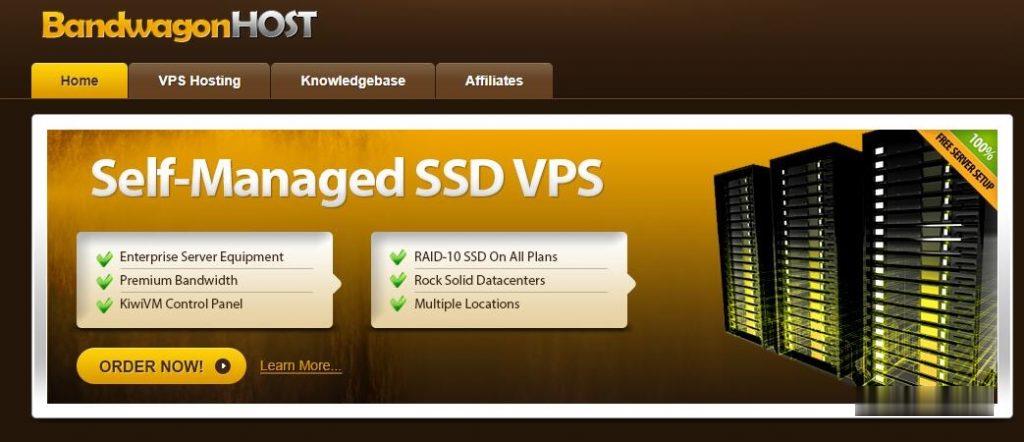
SugarHosts糖果主机六折 云服务器五折
也有在上个月介绍到糖果主机商12周年的促销活动,我有看到不少的朋友还是选择他们家的香港虚拟主机和美国虚拟主机比较多,同时有一个网友有联系到推荐入门的个人网站主机,最后建议他选择糖果主机的迷你主机方案,适合单个站点的。这次商家又推出所谓的秋季活动促销,这里一并整理看看这个服务商在秋季活动中有哪些值得选择的主机方案,比如虚拟主机最低可以享受六折,云服务器可以享受五折优惠。 官网地址:糖果主机秋季活动促...

古德云香港cn2/美国cn235元/月起, gia云服务器,2核2G,40G系统盘+50G数据盘
古德云(goodkvm)怎么样?古德云是一家成立于2020年的商家,原名(锤子云),古德云主要出售VPS服务器、独立服务器。古德云主打产品是香港cn2弹性云及美西cn2云服务器,采用的是kvm虚拟化构架,硬盘Raid10。目前,古德云香港沙田cn2机房及美国五星级机房云服务器,2核2G,40G系统盘+50G数据盘,仅35元/月起,性价比较高,可以入手!点击进入:古德云goodkvm官方网站地址古德...
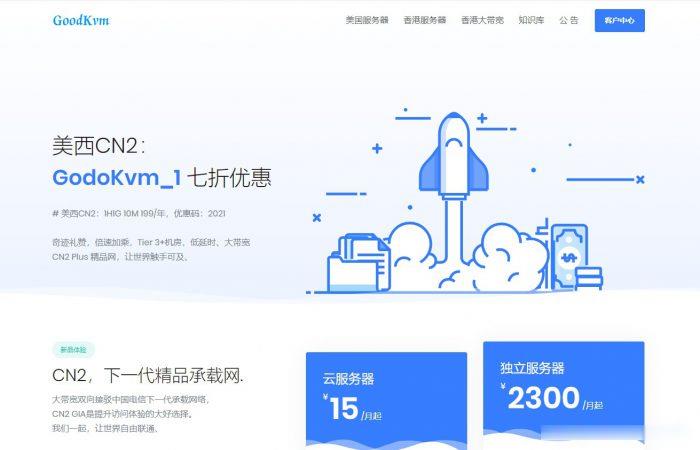
电脑开机要按f1为你推荐
-
伪装微信地理位置怎么伪装微信地理位置?赵雨润电影《奇迹世界》详细剧情介绍在线漏洞检测漏洞扫描工具有哪些中国电信互联星空中国电信互联星空是什么!怎么取消ps抠图技巧ps抠图多种技巧,越详细越好,急~~~~~~~iphone越狱后怎么恢复苹果越狱后怎么恢复出厂设置蘑菇街美丽说蘑菇街、美丽说这类网站前期是怎么推广的?神雕侠侣礼包大全神雕侠侣陈晓礼包兑换码怎么获得数据库损坏数据库损坏是怎么回事啊?免费免费建站最好的免费建站